Page 1
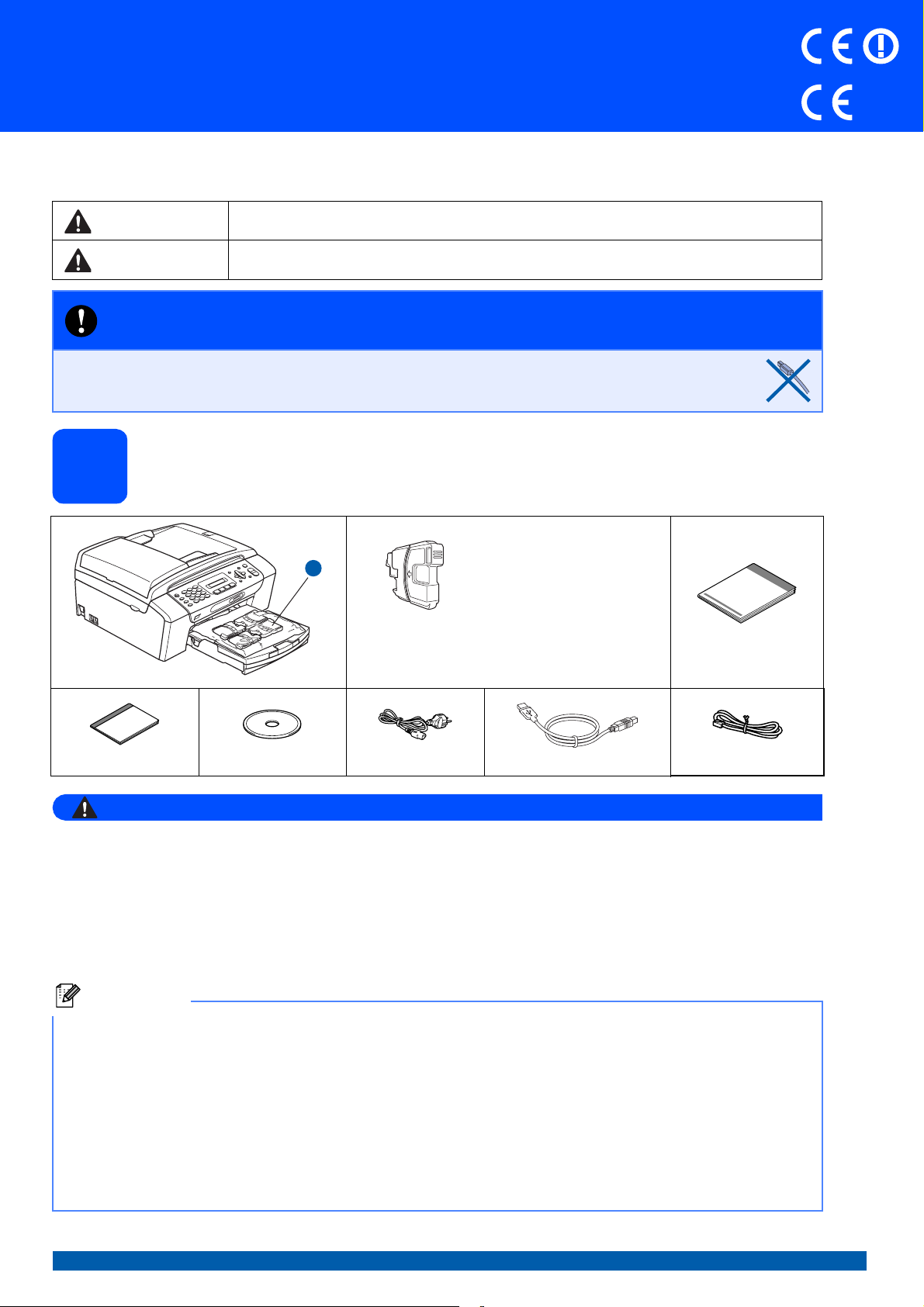
Hızlı Kurulum Kılavuzu
MFC-253CW MFC-255CW
MFC-257CW
Buradan Başlayın
Makineyi kullanmadan önce lütfen doğru kurulum ve montaj için bu Hızlı Kurulum Kılavuzu'nu okuyun.
UYARI
DİKKAT
Uyarı işaretleri olası yaralanmaları önlemek için yapmanız gerekenleri belirtir.
Dikkat isaretleri, olası hafif yaralanmaları önlemek için uymanız gereken prosedürleri veya
kaçınmanız gereken durumları belirtir.
MFC-295CN
ÖNEMLİ
USB kablosunu henüz BAĞLAMAYIN (USB kablosu
kullanıyorsanız).
Makineyi ambalajından çıkarın ve parçalarını kontrol edin.
1
Siyah
1
Kutu İçi Mürekkep
Kartuşları [x4]
Sarı
Cyan
Magenta
(Yedek kartuşun yaklaşık
%65'i kadar çıktı kapasitesi)
Ayrıntılar için
KullanımKılavuzu'ndaki Sarf
malzemeleri kısmına bakın.
Hızlı Kurulum Kılavuzu
Kullanım Kılavuzu CD-ROM Elektrik Kablosu USB Kablosu Telefon Hat Kablosu
UYARI
Makinenizin ambalajlanmasında plastik torbalar kullanılmıştır. Boğulma tehlikesini önlemek için bu
torbaları bebek ve çocukların ulaşamayacağı bir yerde saklayın.
Bu Hızlı Kurulum Kılavuzu'ndaki resimlerden birçoğunda MFC-295CN gösterilmektedir.
a Makineyi kaplayan koruyucu bant ve filmi çıkarın.
b Mürekkep kartuşlarını içeren plastik torbayı a kağıt tepsisinin üst kısmından çıkarın.
c Eksik parça olmadığını kontrol edin.
Not
• Kutudan çıkan parçalar bulunduğunuz ülkeye göre değişebilir.
• Herhangi bir sebeple makinenizi taşımanız gerektiğinde kullanmak üzere tüm ambalaj malzemelerini ve
kutuyu saklayın.
•Ağ bağlantısı için bir ağ arayüzü kablosu satın almanız gerekmektedir. Lütfen USB bağlantısı için ürünle
birlikte verilen USB kablosunu kullanın.
USB kablosu
Lütfen 2 metreden uzun olmayan bir USB 2.0 kablosu (Tip A/B) kullandığınızdan emin olun.
Ağ kablosu
10BASE-T veya 100BASE-TX Hızlı Ethernet Ağı için kesintisiz Kategori 5 (veya daha büyük) bükümlü çift tipi kablo
kullanın.
TUR Sürüm 0
1
Page 2
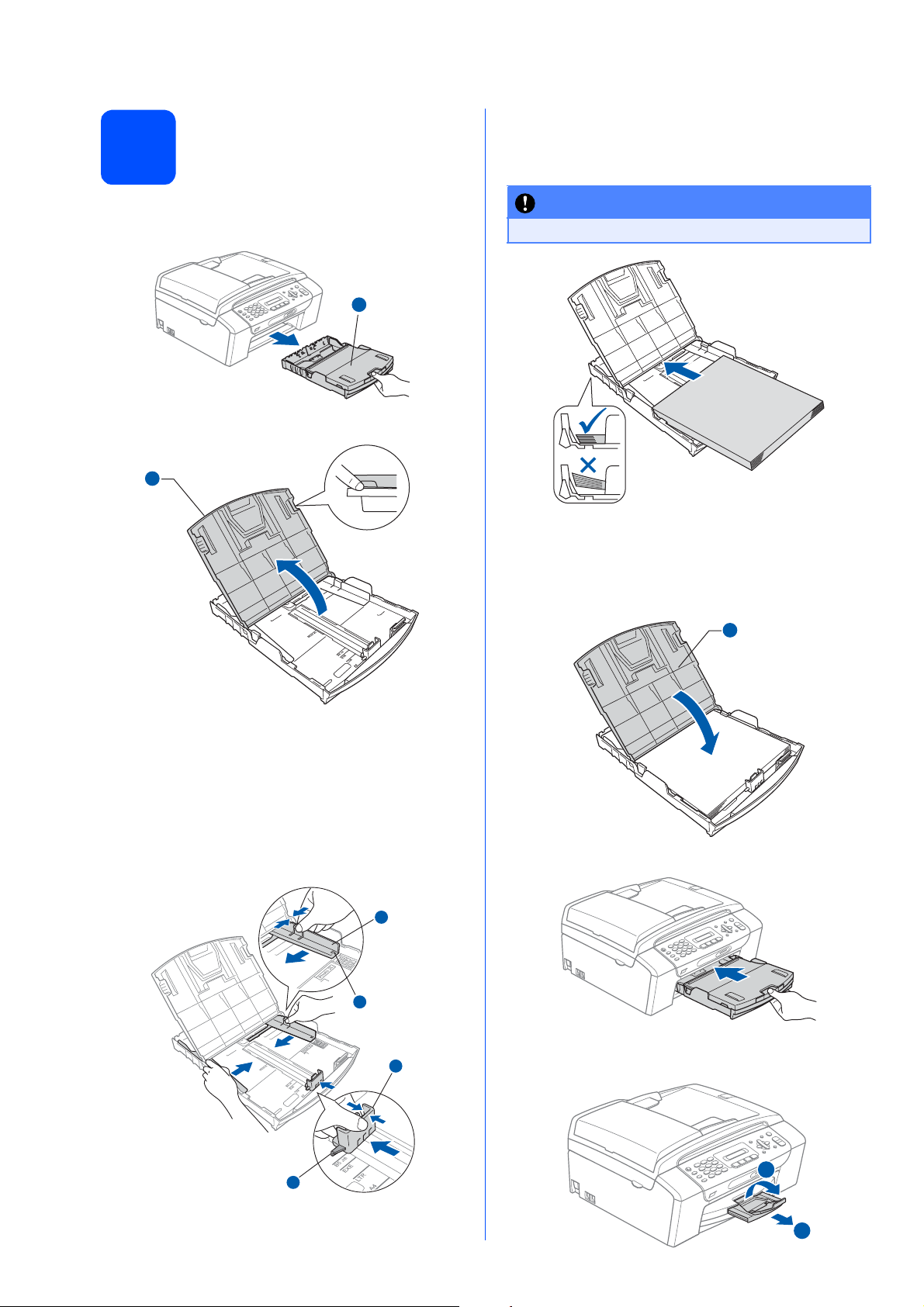
2
Düz A4 kağıt yükleyin
e Kağıdı, yazdırılacak tarafı aşağı bakacak ve
üst kenarı önce girecek şekilde yavaşça kağıt
tepsisine yerleştirin. Kağıdın tepside düz durup
durmadığını kontrol edin.
a Kağıt tepsisini a çekerek makineden
tamamen çıkarın.
1
b Çıkan kağıt tepsisi kapağını a kaldırın.
1
ÖNEMLİ
Kağıdı fazla ileri İTMEYİN.
f Kağıt yan kılavuzlarını kağıt boyutuna uygun
olarak dikkatli bir şekilde ayarlayın. Kağıt yan
kılavuzlarının kağıdın kenarlarına
dokunduğunu kontrol edin.
g Çıkan kağıt tepsisi kapağını a kapatın.
1
c Tepsiye koyduğunuz kağıt boyutuna uygun
hale getirmek üzere, her iki elinizle kağıt yan
kılavuzları a ve ardından kağıt uzunluk
kılavuzuna b hafifçe bastırarak kaydırın.
Kağıt yan kılavuzları a ile kağıt uzunluk
kılavuzunun b üzerindeki üçgen şeklindeki
işaretlerin c kullandığınız kağıt boyutu işareti
ile aynı hizada olduğunu kontrol edin.
1
3
2
3
h Kağıt tepsisini yavaşça iterek makineye takın.
i Kağıt tepsisini yerinde tutarken, kağıt
desteğini a tık sesi duyuluncaya kadar dışarı
çekin ve kağıt destek kapağını b açın.
2
d Kağıt sıkışmalarını ve hatalı beslemeleri
önlemek için kağıt destesini iyice havalandırın.
2
1
Page 3
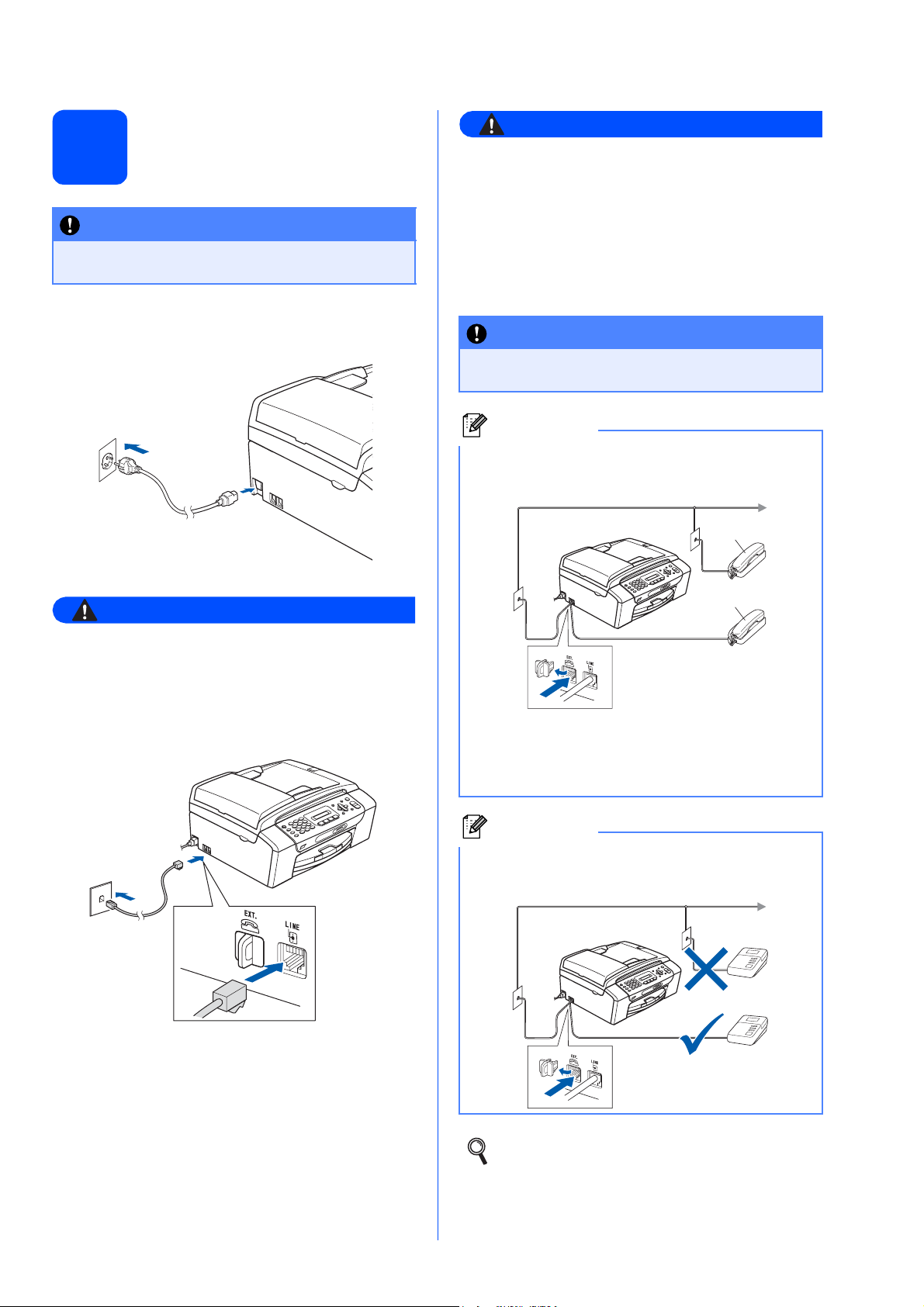
Elektrik kablosunu ve
3
ÖNEMLİ
USB kablosunu henüz BAĞLAMAYIN (USB
kablosu kullanıyorsanız).
telefon hattını bağlayın
a Elektrik kablosunu bağlayın.
UYARI
Makine, elektrik prizi üzerinden
topraklandığından makine telefon hattına
bağlıyken elektrik kablosunu makineye bağlı
tutarak telefon şebekesindeki olası tehlikeli
elektrik şartlarından korunabilirsiniz. Benzer
şekilde, makinenizi taşımak istediğinizde önce
telefon hattı bağlantısını ve ardından elektrik
kablosunun bağlantısını keserek
korunabilirsiniz.
ÖNEMLİ
Telefon hattı kablosu, makinede LINE ile
işaretli yuvaya BAĞLANMALIDIR.
Not
Telefon hattını bir harici telefon ile
paylaşıyorsanız, aşağıda gösterilen şekilde
bağlayın.
1
UYARI
Makine, topraklı bir prize takılmalıdır.
b Telefon hattı kablosunu bağlayın. Telefon hat
kablosunun bir ucunu makinenin üzerinde
LINE ile belirtilen yuvaya diğer ucunu ise
duvardaki telefon prizine bağlayın.
2
1 Dahili telefon
2 Harici telefon
Kullandığınız harici telefonun kablosunun 3
metreden uzun olmadığından emin olun.
Not
Telefon hattını bir harici telesekreter ile
paylaşıyorsanız, aşağıda gösterilen şekilde
bağlayın.
Harici bir telesekreteriniz varsa alım
modunu Harici TAD'a ayarlayın. Bkz.
Alma Modu Seçme sayfa 6. Ek ayrıntılar
için bkz. Kullanıcı Kılavuzu'nun 7.
Bölümü'ndeki Harici telesekreter bağlama
konusuna bakın.
3
Page 4
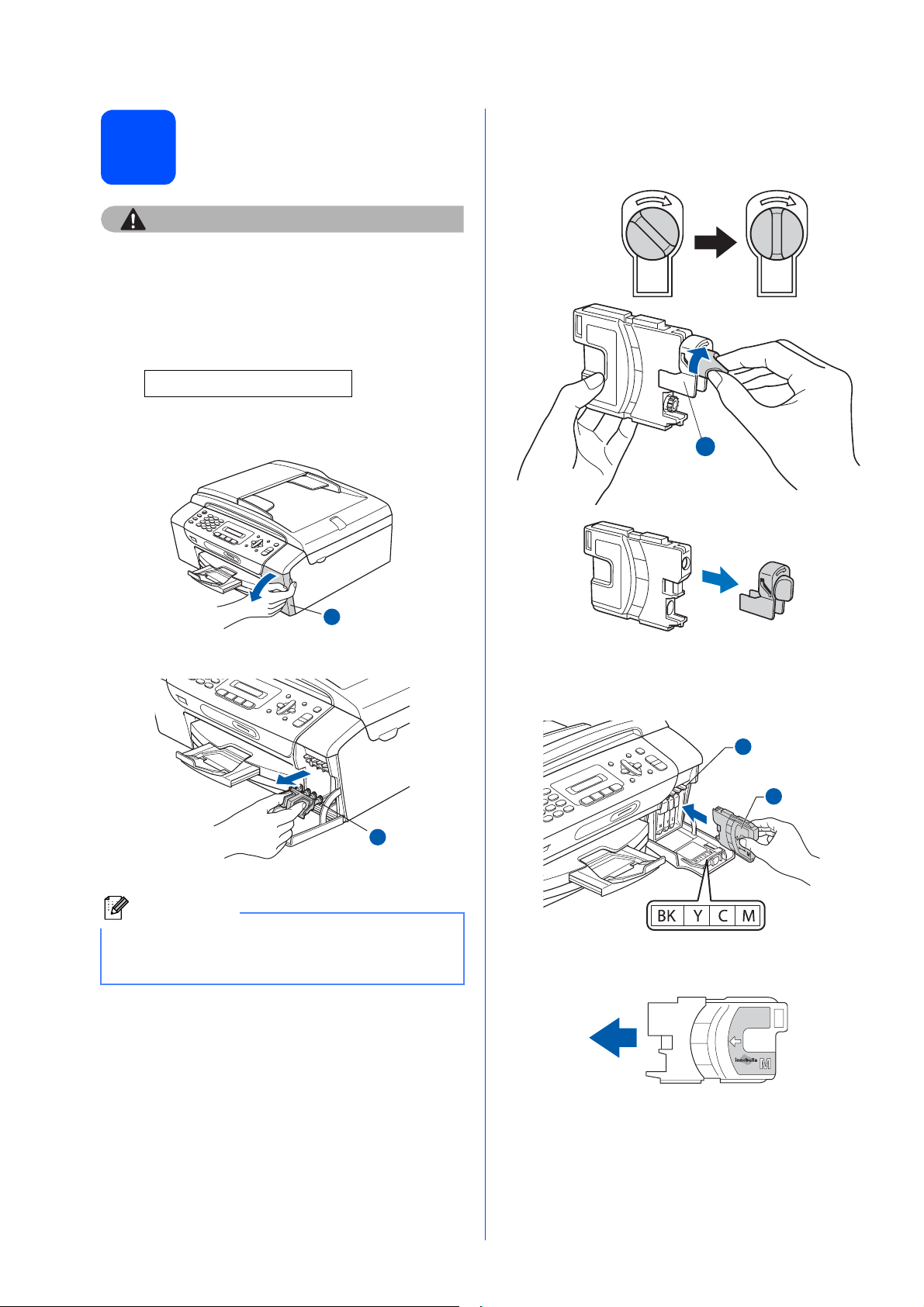
Mürekkep kartuşlarını
1
4
Gözünüze mürekkep kaçarsa derhal bol su ile
yıkayın ve tahriş etmesi durumunda doktora
danışın.
takın
DİKKAT
a Makinenin açık olduğunu kontrol edin.
LCD ekranda şu mesaj görüntülenir:
No Cartridge
(Kartuş Yok)
e Vakum contasını açmak için koruyucu sarı
kapağın üzerindeki yeşil düğmeyi saat
yönünde tık sesi duyuluncaya kadar çevirin,
ardından kapağı a çıkarın.
b Mürekkep kartuşu kapağını a açın.
1
c Yeşil koruyucu parçayı a çıkarın.
1
1
f Aşağıdaki şekilde gösterildiği gibi kartuş
rengiyle b kol a renginin aynı olmasına dikkat
edin.
1
2
Not
Yeşil koruyucu parçayı atmayın. Daha sonra
makineyi taşırsanız bu parçaya ihtiyacınız
olacaktır.
d Mürekkep kartuşunu ambalajından çıkarın.
4
g Her bir mürekkep kartuşunu etiket üzerindeki
okla aynı yönde takın.
Page 5
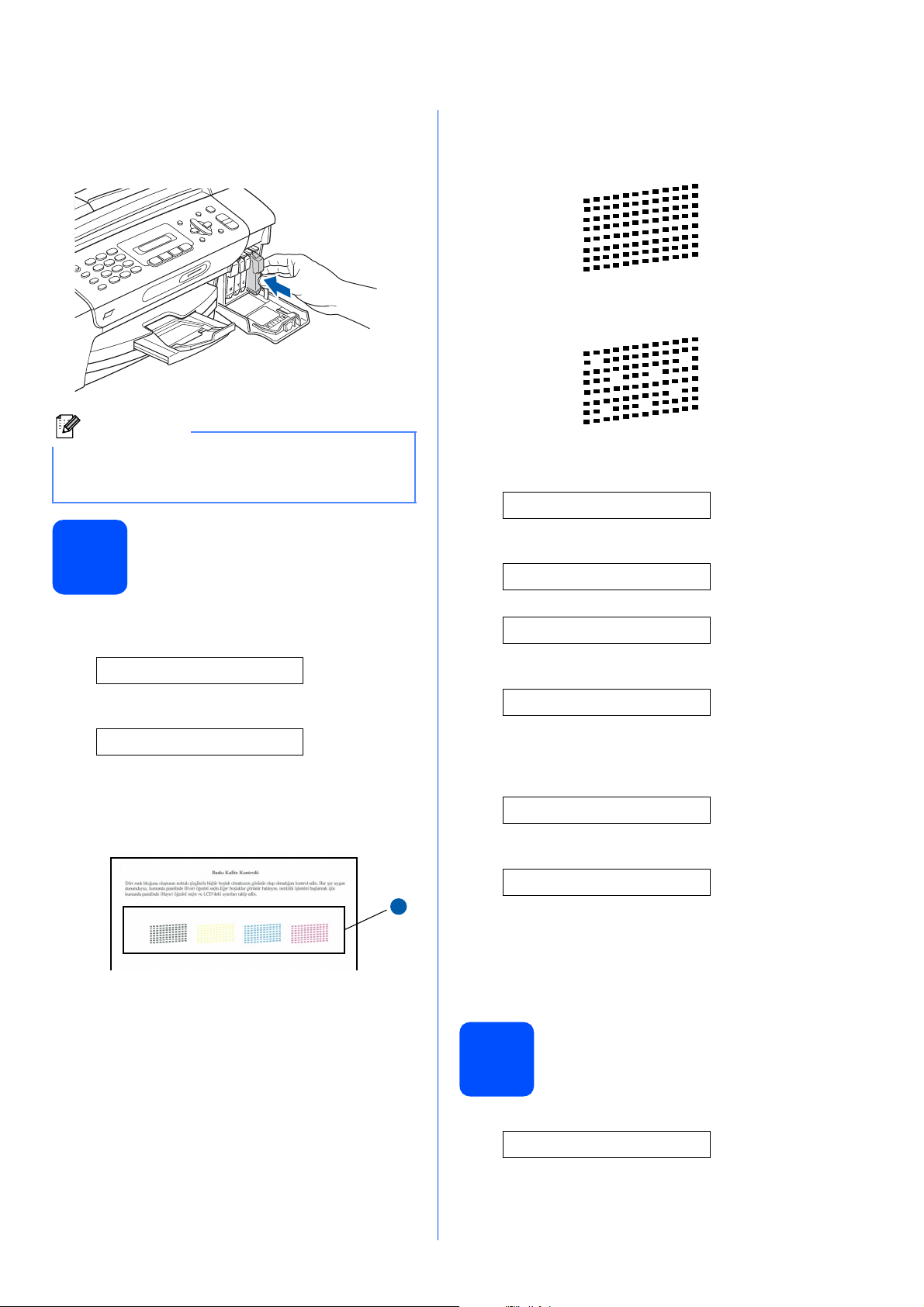
h Mürekkep kartuşunu tık sesi gelinceye kadar
1
yavaşça itin. Tüm mürekkep kartuşları
takıldıktan sonra mürekkep kartuşu kapağını
kapatın.
c
Çizgilerin tümü net ve görülebilir durumdaysa tuş
1(Yes
takımından
kalite kontrolünü bitirin ve
Eksik kısa çizgiler varsa tuş takımından 2
(No (Hayır)) tuşuna basın ve d adımına gidin.
(Evet)) düğmesine basarak
6
no'lu adıma geçin.
Tamam
Kötü
Not
Makine baskı için mürekkep kanalı sistemini
hazırlayacaktır. Bu işlem yaklaşık dört dakika
sürecektir. İşlem bitmeden makineyi kapatmayın.
Baskı kalitesini kontrol
5
edin
a Hazırlık işlemi tamamlandığında LCD ekranda
aşağıdaki mesaj görüntülenir
Set Paper and
(Kağıdı Ayar. ve)
q
Press Start
(Başlat'a basın)
Renkli Başlat'a basın.
b Sayfadaki dört adet renkli bloğun a kalitesini
kontrol edin. (siyah/sarı/cyan/magenta)
d
LCD ekranda siyah ve renkli baskı kalitesinin iyi
olup olmadığı sorulur. Tuş takımından
(
Yes
(Evet)) veya 2(No (Hayır)) tuşuna basın.
Black OK?
(Siyah Tamam?)
q
1.Yes 2.No
(1.Evet 2.Hayır)
.
Color OK?
(Renk Tamam?)
q
1.Yes 2.No
(1.Evet 2.Hayır)
Hem siyah hem renkli için 1 (Yes (Evet)) ya da
2 (No (Hayır)) öğesine bastıktan sonra LCD'de
şu mesaj gösterilir:
Start Cleaning?
(Temzlm. Başlat?)
q
1
1.Yes 2.No
1
(1.Evet 2.Hayır)
e 1 (Yes (Evet)) düğmesine bastığınızda makine
renkleri temizlemeye başlar.
f Temizleme tamamlandığında Renkli Başlat'a
basın. Makine, Baskı Kalitesi Kontrol Sayfasını
yazdırmaya başlar. b adımına gidin.
Dilinizi seçme
6
a Menü, 0, 0'a basın.
0.Local Language
(0.Yerel Dil)
b Dilinizi seçmek için a ya da b düğmelerine
basın ve Tamam'a basın.
c Durdur/Çık'a basın.
5
Page 6
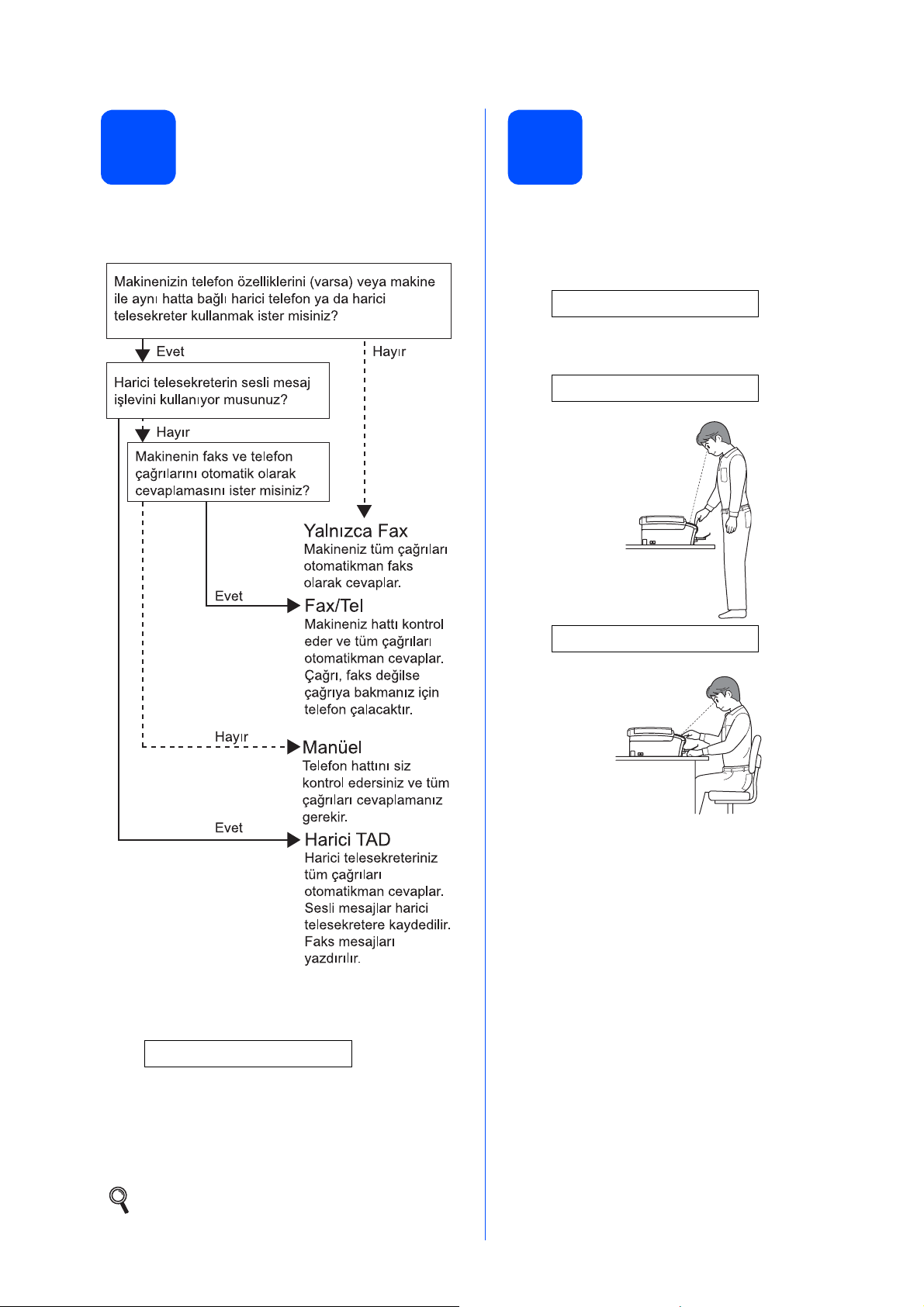
7
Alma Modu Seçme
8
LCD kontrastını ayarlayın (gerekirse)
Dört olası alım modu bulunmaktadır:
Yalnızca Fax, Fax/Tel, Manüel ve
Harici TAD.
Bulunduğunuz yerden LCD'yi okumada zorluk
çekiyorsanız kontrast ayarını değiştirmeyi deneyin.
a Menü, 1, 6'ya basın.
6.LCD Kontrast
b a ya da b düğmelerine basarak Koyu ya da
Açık'ı seçin.
Kontrast:Koyu
Kontrast:Açık
a Menü, 0, 1'e basın.
1.Alım Modu
b Alım modunu seçmek için a ya da b tuşuna
basın.
Tamam'a basın.
c Durdur/Çık'a basın.
Ayrıntılar için Kullanıcı Kılavuzu'nun 6.
Bölümünde bulunan Alma Modlarının
kullanılması konusuna bakın.
6
c Tamam'a basın.
d Durdur/Çık'a basın.
Page 7
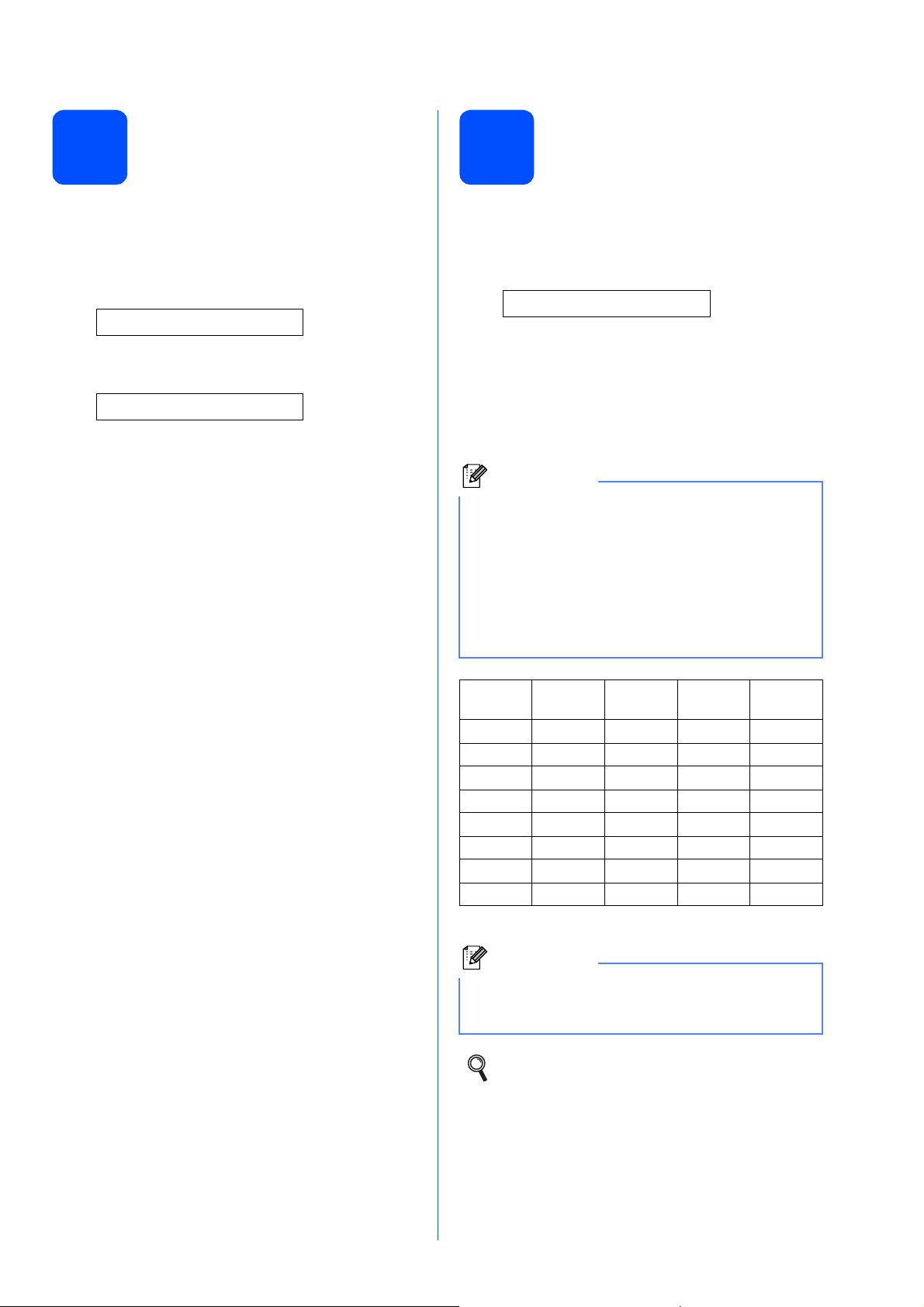
9
Tarih ve saati ayarlayın
10
Kişisel bilgileri (İstasyon Kimliği) girin
Makine tarihi ve saati gösterir; istasyon kimliğini
ayarladıysanız, gönderdiğiniz faksa tarih ve saat
eklenir.
a Menü, 0, 2'ye basın.
2.Tarih ve Saat
b Tuş takı mını kullanarak yılın son iki rakamını
girin ve Tamam'a basın.
Yıl:2009
(ör. 2009 için 0 9 girin.)
c Ay ve Gün ile 24 saat formatlı Saat ve Dakika
için bu işlemi tekrar edin.
d Durdur/Çık'a basın.
Gönderdiğiniz tüm faks sayfalarına yazılması için
adınızı ve faks numaranızı kaydetmelisiniz.
a Menü, 0, 3'e basın.
3.İst. Kimliği
b Tuş takımını kullanarak faks numaranızı (en
fazla 20 rakam) girin ve Tamam'a basın.
Uluslararası kodlar için “+” girmek üzere l
tuşuna basın.
c Tuş takımını kullanarak adınızı (en fazla 20
karakter) girin ve Tamam'a basın.
Not
•Adınızı girmek için aşağıdaki tabloya bakın.
• Son karakterle aynı tuşta buluna bir karakteri
girmeniz gerekiyorsa c tuşuna basarak imleci
sağa hareket ettirin.
• Hatalı bir karakter girdiniz ve düzeltmek
istiyorsanız imleci hatalı karaktere getirmek için
d ya da c tuşuna basın ve ardından Sil/Geri'ye
basın.
Tuşa
basın
2 ABC2
3 DEF 3
4 GH I 4
5 JKL5
6 MNO 6
7 PQRS
8 TUV8
9 WXY Z
Bir
kez
İki
kez
Üç
kez
Dört
kez
d Durdur/Çık'a basın.
Not
Hata yapmanız durumunda yeniden başlamak
isterseniz a öğesine gitmek için Durdur/Çık'a
basın.
Daha fazla bilgi için Kullanıcı Kılavuzu'nun
Ek C Metin Girme konusuna bakın.
7
Page 8
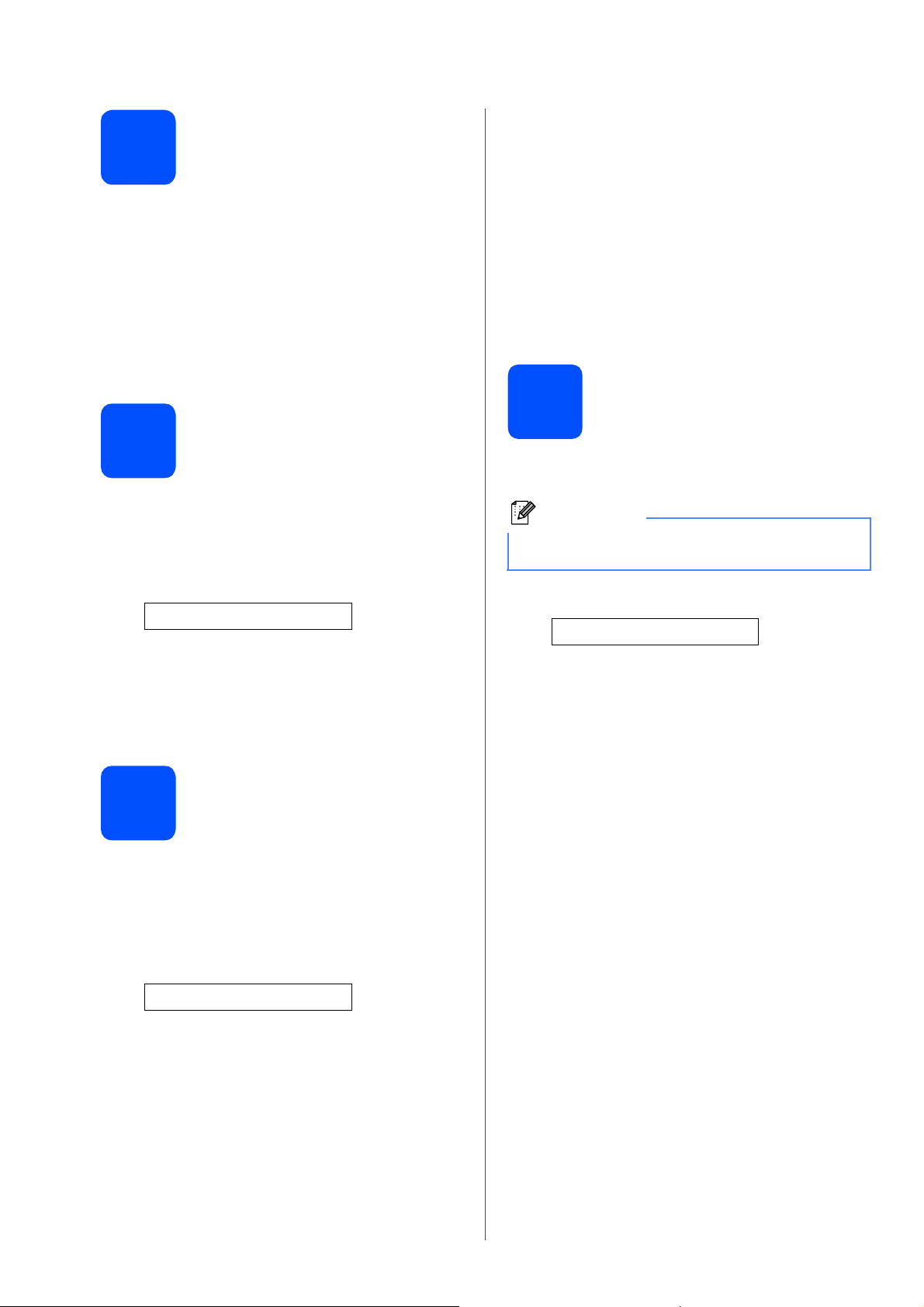
Faks Gönderim Raporu
11
Brother makineniz, bir faks gönderdiğinizin onayı
olarak kullanılabilecek bir Gönderim Onay Raporu
özelliği içermektedir. Bu rapor, alan tarafın adını ya
da faks numarasını, gönderim tarihini, saatini ve
iletimin süresini, iletilen sayfa sayısını ve iletimin
başarılı olup olmadığını listeler. Faks Gönderim
Raporu özelliğini kullanmak isterseniz Kullanıcı
Kılavuzu'nun 9. Bölümünde Rapor Yazdırma
konusuna bakın.
Tonlu veya puls çevirme
12
Makineniz tonlu çevirme servisi için ayarlanmış olarak
gelir. Çevirme servisiniz Puls (döner) ise arama
modunu değiştirmeniz gerekir.
modunu ayarlayın
PBX ve AKTARMA
Makine başlangıçta, standart PSTN (Public Switched
Telephone Network) hattına bağlanmasına imkan
veren Normal seçeneğine ayarlanmıştır. Bununla
birlikte ofislerin çoğunda merkezi telefon sistemi veya
Private Branch Exchange (PBX) kullanılmaktadır.
Makineniz çoğu PBX tipine bağlanabilir. Makinenin
yeniden çevirme özelliği sadece timed break recall'u
(TBR) destekler. TBR, çoğu PBX sistemiyle çalışarak
harici bir hatta erişmenizi veya çağrıları başka bir
paralel hatta aktarmanıza imkan verir. Bu özellik
Tel/R tuşuna basıldığında çalışır.
Telefon hattı
14
Makineyi bir VoIP hizmetine bağlıyorsanız, uyumluluk
ayarını değiştirmeniz gerekmektedir.
Not
Normal bir telefon hattı kullanıyorsanız bu adımı
atlayabilirsiniz.
uyumluluğunu ayarlayın
a Menü, 0, 4'e basın.
4.Ton/Puls
b a veya b tuşuna basarak Puls öğesini (veya
Ton'u) seçin.
Tamam'a basın.
c Durdur/Çık'a basın.
Telefon hattı tipini
13
Faks göndermek ve almak için makineyi PBX veya
ISDN kullanan bir hatta bağlıyorsanız, aşağıdaki
adımları tamamlayarak telefon hattı tipini buna göre
değiştirmeniz gerekmektedir.
ayarlayın
a Menü, 0, 6'ya basın.
6.Tel. Hat Ayarı
b a veya b tuşuna basarak Normal, PBX ya da
ISDN'yi seçin.
Tamam'a basın.
a Menü, 0, 7'ye basın.
7.Uyumluluk
b a veya b tuşuna basarak Temel (VoIP) seçin.
Tamam'a basın.
c Durdur/Çık'a basın.
c Durdur/Çık'a basın.
8
Page 9
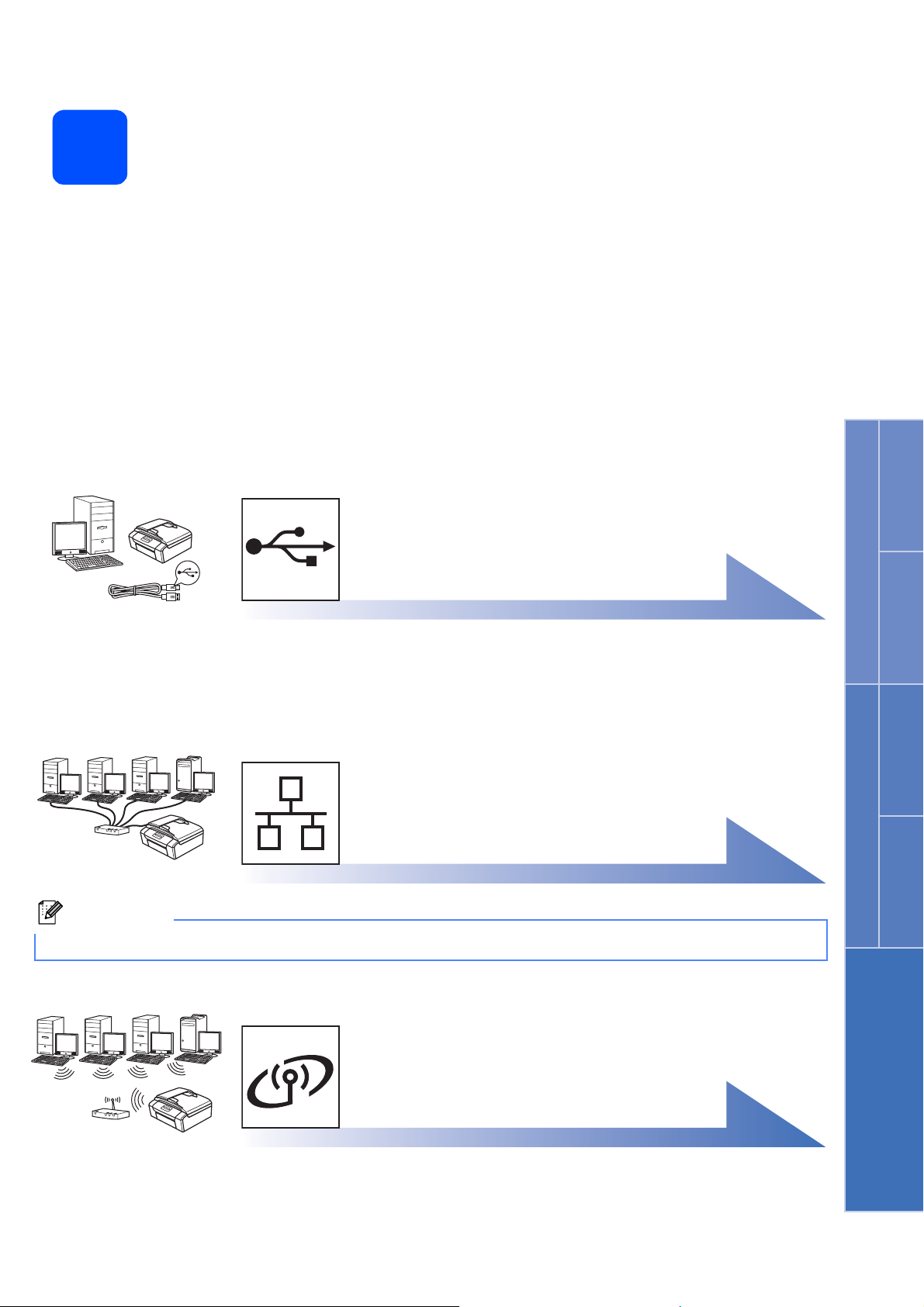
15
Bağlantı tipini seçin
Windows
USB arayüz kablosu için
Windows®, sayfa 10'a gidin
Macintosh, sayfa 14'e gidin
Kablolu Ağlar için
Windows®, sayfa 16'ya gidin
Macintosh, sayfa 21'e gidin
Not
Windows Server® 2003/ 2008 için, CD-ROM'daki Ağ Kullanım Kılavuzu'na bakın.
(Yalnızca MFC-295CN)
®
USB Kablolu Ağ
Macintosh
Windows
®
Macintosh
Kablosuz Ağlar için
(Yalnızca MFC-253CW/255CW/257CW)
Windows® ve Macintosh,
sayfa 24'e gidin
Kablosuz Ağ
9
Page 10
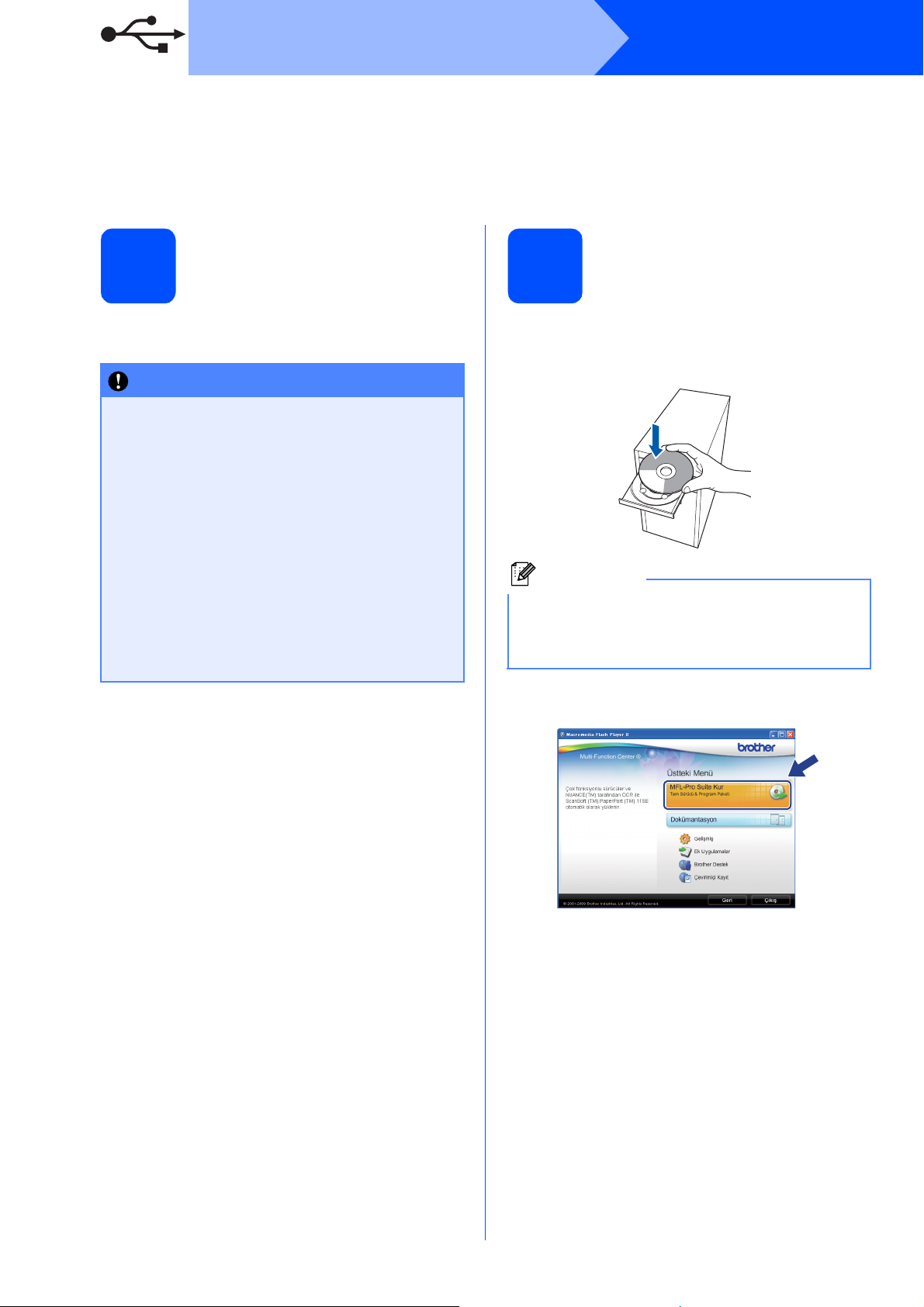
USB
USB arayüzü kullanıcıları için
(Windows
Windows Vista
®
2000 Professional/XP/XP Professional x64 Edition/
®
)
Windows
®
Kurmadan önce
16
a Bilgisayarınızın AÇIK olduğundan ve oturumu
Yönetici haklarıyla açtığınızdan emin olun.
ÖNEMLİ
• USB kablosunu henüz BAĞLAMAYIN.
•Çalışan program varsa kapatın.
• Makinede takılı hafıza kartı veya USB Flash
bellek sürücüsü olmadığından emin olun.
• İşletim sisteminize bağlı olarak ekranlar
değişebilir.
• Verilen CD-ROM, ScanSoft™ PaperPort™
®
11SE'yi içerir. Bu yazılım Windows
(SP4 veya üstü), XP (SP2 veya üstü), XP
Professional x64 Edition ve Windows
®
Vista
'yı destekler. MFL-Pro Suite'i
kurmadan önce en son Windows
Paketi güncellemesini yapın.
2000
®
Servis
MFL-Pro Suite'i Kurun
17
a CD-ROM sürücünüze verilen CD-ROM'u takın.
Model adı ekranı açılırsa makinenizi seçin. Dil
ekranı açılırsa dilinizi seçin.
Not
Brother ekranı otomatik olarak görüntülenmezse,
Bilgisayarım (Bilgisayar) öğesine gidin,
CD-ROM simgesini çift-tıklayın ve ardından
start.exe'yi çift-tıklayın.
b CD-ROM Üst Menüsü görüntülenir.
MFL-Pro Suite Kur'u tıklayın.
10
Page 11
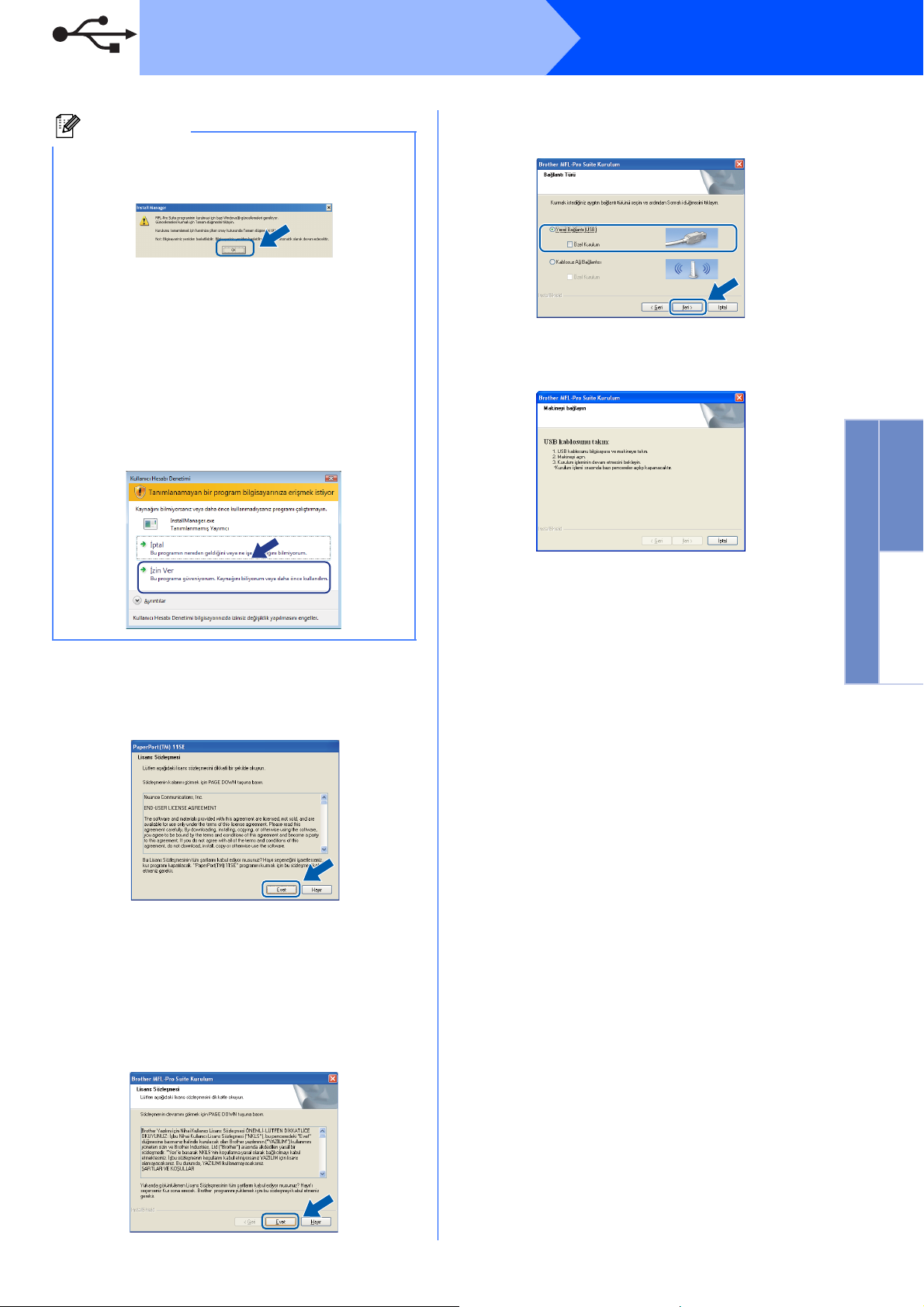
USB
Windows
®
Not
• Bu ekran açılırsa, bilgisayarınızı yeniden
başlatmak için OK'ı tıklayın.
• Kurulum otomatik olarak devam etmezse,
CD-ROM'u çıkarıp yeniden takarak veya kök
klasöründen start.exe programına çift
tıklayarak üst menüyü yeniden açın ve
MFL-Pro Suite'i kurmak için b öğesinden
devam edin.
• Windows Vista
Denetimi ekranı görüntülendiğinde İzin Ver'i
tıklayın.
®
için Kullanıcı Hesabı
f Yerel Bağlantı'yı seçin ve İleri'yi tıklatın.
Kurulum devam eder.
(MFC-253CW/255CW/257CW)
g Bu ekran açıldığında bir sonraki adıma geçin.
Windows
®
USB
Macintosh
c ScanSoft™ PaperPort™ 11SE Lisans
Sözleşmesi penceresi açıldığında Yazılım
Lisans Sözleşmesi'ni kabul ediyorsanız Evet'i
tıklayın.
d ScanSoft™ PaperPort™ 11SE kurulumu
otomatik olarak başlar ve MFL-Pro Suite
kurulumu ile devam eder.
e Brother MFL-Pro Suite Yazılımı Lisans
Sözleşmesi penceresi açıldığında, Yazılım
Lisans Sözleşmesi'ni kabul ediyorsanız Evet'i
tıklayın.
11
Page 12
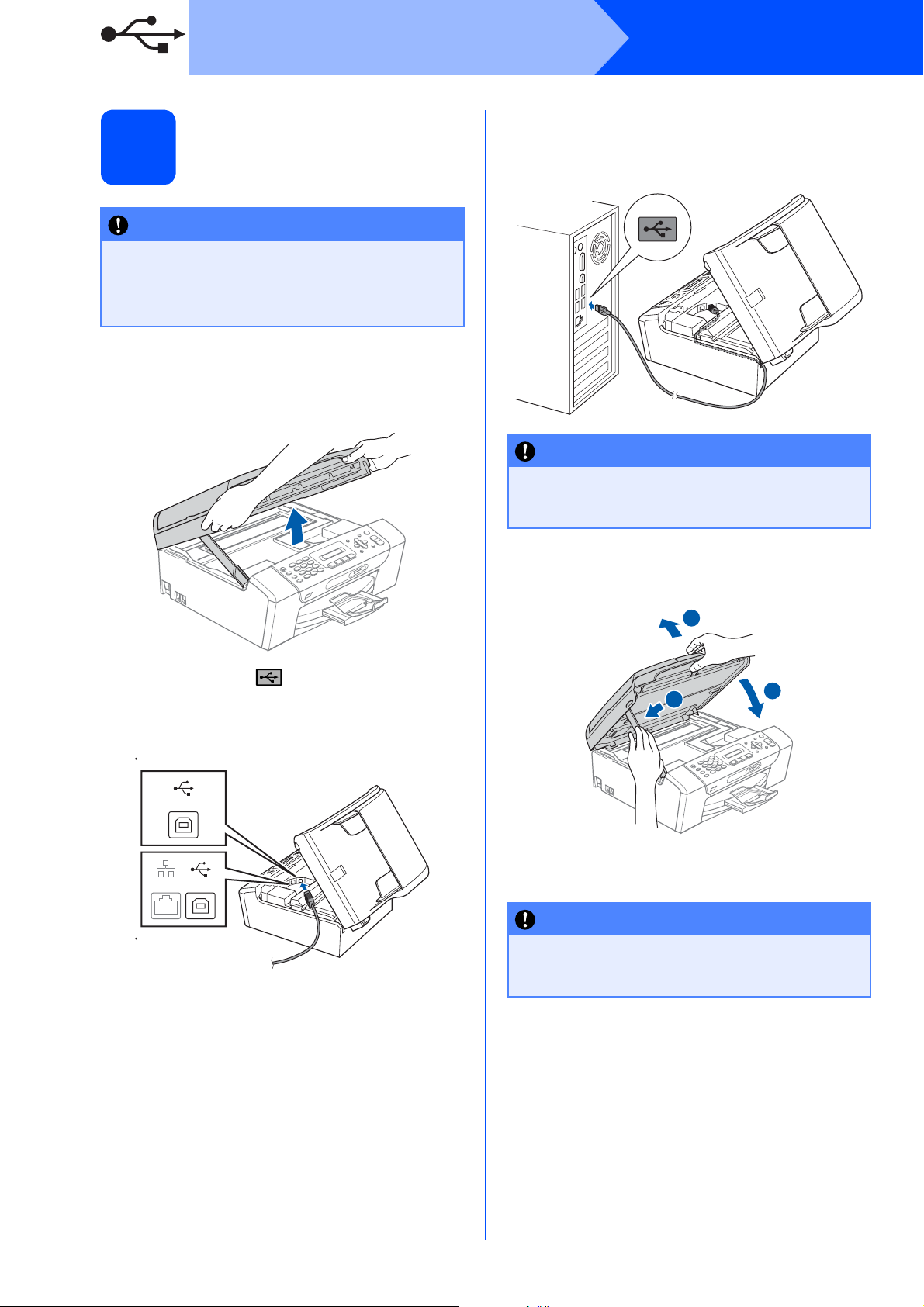
USB
USB kablosunu bağlayın
18
ÖNEMLİ
• Makineyi klavye veya elektrik beslemesi
olmayan USB hub üzerindeki bir USB
bağlantı noktasına BAĞLAMAYIN.
• Makineyi doğrudan bilgisayarınıza bağlayın.
a Her iki elinizle makinenin her iki tarafındaki
plastik tırnaklardan tutarak açık konumda
sıkıca kilitleninceye kadar tarayıcı kapağını
kaldırın.
Windows
®
c USB kablosunu aşağıda gösterildiği gibi
makinenin yanında ve arka kısmında yer alan
kablo kanalından geçirin Daha sonra kabloyu
bilgisayarınıza bağlayın.
ÖNEMLİ
Hataya neden olabileceğinden, kablonun
kapağın kapanmasına engel olmadığından
emin olun.
b USB kablosunu simgesi ile belirtilmiş olan
USB yuvasına takın. USB yuvasını aşağıdaki
şekilde gösterildiği gibi makinenin iç kısmında
bulabilirsiniz.
MFC-253CW/255CW/257CW
USB
LAN USB
MFC-295CN
d Kilidi açmak için tarayıcı kapağını kaldırın a.
Tarayıcı kapağı desteğini hafifçe aşağı
bastırın b ve tarayıcı kapağını kapatın c.
1
2
3
e Kurulum otomatik olarak devam edecektir.
Kurulum ekranları birer birer görüntülenir.
ÖNEMLİ
Kurulum sırasında ekranlardan hiçbirini iptal
ETMEYİN. Tüm ekranların açılması birkaç
saniye sürebilir.
12
Page 13

USB
Windows
®
Not
Windows Vista® için bu ekran açıldığında, onay
kutusunu işaretleyin ve kurulumu düzgün bir
şekilde tamamlamak için Yükle'yi tıklayın.
f On-Line Kayıt ekranı görüntülendiğinde
seçiminizi yapın ve ekrandaki talimatları
izleyin.
b Aygıt yazılımı güncelleme ayarlarını seçin ve
Tamam'ı tıklatın.
Not
Aygıt yazılımı güncellemesi için internet erişimi
gerekmektedir.
Son
Şimdi şuraya gidin:
Kurulum tamamlandı.
Windows
®
USB
Macintosh
Bitirin ve yeniden
19
başlatın
a Bilgisayarınızı yeniden başlatmak için Son'u
tıklayın.
Bilgisayarınızı yeniden başlattıktan sonra
oturumu Yönetici haklarıyla açmanız
gerekmektedir.
Not
Yazılım kurulumu sırasında bir hata mesajı
görüntülenirse,
Başlat/Tüm Programlar/Brother/
MFC-XXXX (MFC-XXXX model adınızı gösterir)
dizininde bulunan Kurulum Tanıları'yı çalıştırın.
sayfa 35'de yer alan İsteğe Bağlı Uygulamaları
Kurun kısmına geçin.
Not
XML Paper Specification Printer Driver
XML Paper Specification Printer Driver, XML
Paper Specification belgelerini kullanan
uygulamalardan yazdırma işlemi yaparken
kullanılan en uygun sürücüdür.
http://solutions.brother.com/
Çözüm Merkezi'ne girerek en yeni sürücüyü
indirin.
adresinden Brother
13
Page 14

USB
Macintosh
USB arayüzü kullanıcıları (Mac OS X 10.3.9 - 10.4.x - 10.5.x)
b USB kablosunu simgesi ile belirtilmiş olan
Kurmadan önce
16
USB yuvasına takın. USB yuvasını aşağıdaki
şekilde gösterildiği gibi makinenin iç kısmında
bulabilirsiniz.
MFC-253CW/255CW/257CW
a Makinenizin elektrik kaynağına bağlı
olduğundan ve Macintosh bilgisayarınızın
AÇIK olduğundan emin olun. Oturumu yönetici
haklarıyla açmanız gerekmektedir.
ÖNEMLİ
• Kullandığınız Mac OS X ile ilgili en yeni
sürücüler ve bilgiler için
http://solutions.brother.com/
ziyaret edin.
• Mac OS X 10.3.0 ile 10.3.8 arası
kullanıcılarının Mac OS X 10.3.9 -10.5.x'e
geçmeleri gerekmektedir.
• Makinede takılı hafıza kartı veya USB Flash
bellek sürücüsü olmadığından emin olun.
adresini
c USB kablosunu aşağıda gösterildiği gibi
USB
LAN USB
MFC-295CN
makinenin yanında ve arka kısmında yer alan
kablo kanalından geçirin. Daha sonra kabloyu
Macintosh bilgisayarınıza bağlayın.
USB kablosunu bağlayın
17
ÖNEMLİ
• Makineyi klavye veya elektrik beslemesi
olmayan USB hub üzerindeki bir USB
bağlantı noktasına BAĞLAMAYIN.
• Makineyi doğrudan Macintosh
bilgisayarınıza bağlayın.
a Her iki elinizle makinenin her iki tarafındaki
plastik tırnaklardan tutarak açık konumda
sıkıca kilitleninceye kadar tarayıcı kapağını
kaldırın.
ÖNEMLİ
Hataya neden olabileceğinden, kablonun
kapağın kapanmasına engel olmadığından
emin olun.
d Kilidi açmak için tarayıcı kapağını kaldırın a.
Tarayıcı kapağı desteğini hafifçe aşağı
bastırın b ve tarayıcı kapağını kapatın c.
1
14
2
3
Page 15

18
USB
MFL-Pro Suite'i Kurun
Macintosh
g Bu ekran açıldığında, OK (Tamam)'ı tıklayın.
a CD-ROM sürücünüze verilen CD-ROM'u takın.
b Kurmak için Start Here OSX (Buradan Başlat
OSX) simgesini çift tıklayın.
c Local Connection (Yerel Bağlantı)'yı seçin ve
Next (İleri)'yi tıklayın. Ekrandaki talimatları
izleyin.
(Bu ekran, MFC-295CN için görüntülenmeyecektir.)
MFL-Pro Suite kurulumu tamamlandı.
15. sayfadaki 19. adıma gidin.
Presto! PageManager'ı
19
Presto! PageManager kurulduğunda, Brother
ControlCenter2'ye OCR kabiliyeti kazandırılır.
Presto! PageManager ile fotoğraf ve dokümanlarınızı
kolayca tarayabilir, paylaşabilir ve düzenleyebilirsiniz.
kurun
a Presto! PageManager simgesini çift tıklayın
ve ekrandaki talimatları izleyin.
Windows
®
USB
Macintosh
d Lütfen bekleyin, yazılım kurulumu birkaç
saniye sürebilir. Kurulumdan sonra yazılım
kurulumunu tamamlamak için Restart
(Yeniden Başlat)'ı tıklayın.
e Brother yazılımı Brother aygıtını arayacaktır.
f Listeden makineyi seçin ve OK (Tamam)'ı
tıklayın.
Son
Kurulum tamamlandı.
15
Page 16

Kablolu Ağ
Windows
Kablolu ağ arayüzü kullanıcıları için (Yalnızca MFC-295CN)
(Windows
Windows Vista
®
2000 Professional/XP/XP Professional x64 Edition/
®
)
®
Kurmadan önce
16
a Bilgisayarınızın AÇIK olduğundan ve oturumu
Yönetici haklarıyla açtığınızdan emin olun.
ÖNEMLİ
•Çalışan program varsa kapatın.
• Makinede takılı hafıza kartı veya USB Flash
bellek sürücüsü olmadığından emin olun.
• İşletim sisteminize bağlı olarak ekranlar
değişebilir.
• Verilen CD-ROM, ScanSoft™ PaperPort™
11SE'yi içerir. Bu yazılım Windows
(SP4 veya üstü), XP (SP2 veya üstü), XP
Professional x64 Edition ve Windows
®
Vista
'yı destekler. MFL-Pro Suite'i
kurmadan önce en son Windows
Paketi güncellemesini yapın.
ÖNEMLİ
®
2000
®
Servis
Ağ kablosunu bağlayın
17
a Her iki elinizle makinenin her iki tarafındaki
plastik tırnaklardan tutarak açık konumda
sıkıca kilitleninceye kadar tarayıcı kapağını
kaldırın.
b Ağ kablosunu simgesi ile belirtilmiş olan
LAN yuvasına takın. LAN yuvasını aşağıdaki
şekilde gösterildiği gibi makinenin iç kısmında
solda bulabilirsiniz.
Kurulum işlemi boyunca tüm
kişisel güvenlik duvarı
®
yazılımlarını (Windows
Güvenlik Duvarı dışında), anti-
spyware ya da anti-virüs
uygulamalarını devre dışı
bırakın.
LAN USB
16
Page 17

Kablolu Ağ
c Ağ kablosunu aşağıda gösterildiği gibi
makinenin yanında ve arka kısmında yer alan
kablo kanalından geçirin. Daha sonra kabloyu
ağınıza bağlayın.
Not
USB ve LAN kablolarının her ikisi de
kullanılıyorsa, her iki kabloyu da kanalın içinden
biri diğerinin üzerine gelecek şekilde geçirin.
ÖNEMLİ
Hataya neden olabileceğinden, kablonun
kapağın kapanmasına engel olmadı ğından
emin olun.
d Kilidi açmak için tarayıcı kapağını kaldırın a.
Tarayıcı kapağı desteğini hafifçe aşağı
bastırın b ve tarayıcı kapağını kapatın c.
Windows
®
MFL-Pro Suite'i Kurun
18
a CD-ROM sürücünüze verilen CD-ROM'u takın.
Model adı ekranı açılırsa makinenizi seçin. Dil
ekranı açılırsa dilinizi seçin.
Not
Brother ekranı otomatik olarak görüntülenmezse
Bilgisayarım (Bilgisayar) öğesine gidin,
CD-ROM simgesini çift-tıklayın ve ardından
start.exe'yi çift-tıklayın.
b CD-ROM Üst Menüsü görüntülenir.
MFL-Pro Suite Kur Kur'u tıklayın.
1
Windows
2
3
Kablolu Ağ
®
Macintosh
17
Page 18

Kablolu Ağ
Windows
®
Not
• Bu ekran açılırsa bilgisayarı nızı yeniden
başlatmak için OK'ı tıklayın.
• Kurulum otomatik olarak devam etmezse,
CD-ROM'u çıkarıp yeniden takarak veya kök
klasöründen start.exe programını çift
tıklayarak üst menüyü yeniden açın ve
MFL-Pro Suite'i kurmak için b öğesinden
devam edin.
• Windows Vista
Denetimi ekranı görüntülendiğinde İzin Ver'i
tıklayın.
®
için, Kullanıcı Hesabı
f Kablolu Ağ Bağlantısı'nı seçin ve ardından
İleri'yi tıklayın.
g Windows
Professional x64 Edition/Windows Vista
kullanıcıları için bu ekran görüntülendiğinde Ağ
bağlantısını etkinleştirmek ve kuruluma
devam etmek için Güvenlik Duvarı port
ayarlarını değiştir. (Önerilen) öğesini seçin
ve İleri'yi tıklatın.
Windows
güvenlik duvarı kullanıyorsanız veya
Windows
görüntülenebilir.
®
XP SP2 ya da daha yükseği/XP
®
Güvenlik Duvarı haricinde bir
®
Güvenlik Duvarı kapalıysa bu ekran
®
c ScanSoft™ PaperPort™ 11SE Lisans
Sözleşmesi penceresi açıldığında Yazılım
Lisans Sözleşmesi'ni kabul ediyorsanız Evet'i
tıklayın.
d ScanSoft™ PaperPort™ 11SE kurulumu
otomatik olarak başlar ve MFL-Pro Suite
kurulumu ile devam eder.
e Brother MFL-Pro Suite Yazılım Lisans
Sözleşmesi penceresi açıldığında Yazılım
Lisans Sözleşmesi'ni kabul ediyorsanız Evet'i
tıklayın.
Aşağıdaki ağ bağlantı noktalarını eklemeyle
ilgili bilgi için güvenlik duvarı yazılımınız ile
verilen kullanım kılavuzuna bakınız.
Ağdan tarama için UDP bağlantı noktası
54925'i ekleyin.
Ağ bağlantısı ile hala sorun yaşıyorsanız,
UDP bağlantı noktası 137'yi ekleyin.
18
Page 19

Kablolu Ağ
Windows
®
Not
•Ağa bağlı birden fazla makine varsa, listeden
makinenizi seçin ve İleri'yi tıklatın.
Ağa bağlı sadece bir makine varsa bu pencere
açılmaz ve makine otomatik olarak seçilir.
• Makineniz ağda bulunmuyorsa, aşağıdaki
ekran görüntülenecektir.
Ekrandaki talimatları uygulayarak ayarlarınızı
onaylayın.
h Brother sürücülerinin kurulumu otomatik olarak
başlar. Kurulum ekranları birer birer
görüntülenir.
ÖNEMLİ
Kurulum sırasında ekranlardan hiçbirini iptal
ETMEYİN. Tüm ekranların açılması birkaç
saniye sürebilir.
Not
Windows Vista® için, bu ekran açıldığında onay
kutusunu işaretleyin ve kurulumu düzgün bir
şekilde tamamlamak için Yükle'yi tıklayın.
i On-Line Kayıt ekranı görüntülendiğinde
seçiminizi yapın ve ekrandaki talimatları
izleyin.
• Makinenin IP adresi ağınızda kullanılmak
üzere henüz yapılandırılmadıysa, aşağıdaki
ekran görüntülenir.
Tamam'ı, ardından IP Adresini Yapılandır'ı
tıklayın. Ekrandaki talimatları izleyerek
makineniz için ağınıza uygun olan IP adresini
girin.
Windows
Kablolu Ağ
®
Macintosh
19
Page 20

19
Kablolu Ağ
Bitirin ve yeniden başlatın
20
Windows
®
Başka bilgisayarlara MFL-Pro Suite'i kurun (gerekirse)
a Bilgisayarınızı yeniden başlatmak için Son'u
tıklayın. Bilgisayarınızı yeniden başlattıktan
sonra oturumu yönetici haklarıyla açmanız
gerekmektedir.
Not
Yazılım kurulumu sırasında bir hata mesajı
görüntülenirse,
Başlat/Tüm Programlar/Brother/
MFC-XXXX (MFC-XXXX model adınızı gösterir)
dizininde bulunan Kurulum Tanıları'yı çalıştırın.
b Aygıt yazılımı güncelleme ayarlarını seçin ve
Tamam'ı tıklatın.
Makinenizi ağ üzerindeki birden fazla bilgisayarla
birlikte kullanmak isterseniz MFL-Pro Suite'i her
bilgisayara kurun. 17. sayfadaki 18.adıma gidin
Ayrıca kurulum öncesinde 16. sayfadaki 16-a.adıma
gidin.
Not
Ağ lisansı (Windows®)
Bu ürün en fazla 2 kullanıcı için bilgisayar lisansı
içerir.
Bu lisans ScanSoft™ PaperPort™ 11SE dahil
olmak üzere MFL-Pro Suite'in ağ üzerinde en
fazla 2 bilgisayara kurulmasını destekler.
ScanSoft™ PaperPort™ 11SE'yi 2'den daha
fazla bilgisayara kurmak isterseniz lütfen ilave 5
kullanıcı için birden fazla bilgisayar lisans
anlaşması olan Brother NL-5 paketini satın alın.
NL-5 paketini satın almak için, yetkili Brother
bayiinize başvurun veya Brother müşteri
hizmetleri ile iletişime geçin.
Son
Kurulum tamamlandı.
.
Not
Aygıt yazılımı güncellemesi için internet erişimi
gerekmektedir.
Şimdi şuraya gidin:
sayfa 35'de yer alan İsteğe Bağlı Uygulamaları
Kurun kısmına geçin.
Not
XML Paper Specification Printer Driver
XML Paper Specification Printer Driver, XML
Paper Specification belgelerini kullanan
uygulamalardan yazdırma işlemi yaparken
kullanılan en uygun sürücüdür.
http://solutions.brother.com/
Çözüm Merkezi'ne girerek en yeni sürücüyü
indirin.
adresinden Brother
20
Page 21

Kablolu Ağ
Kablolu ağ arayüzü kullanıcıları (Yalnızca MFC-295CN) (Mac OS X 10.3.9 - 10.4.x - 10.5.x)
Macintosh
Kurmadan önce
16
a Makinenizin elektrik kaynağına bağlı
olduğundan ve Macintosh bilgisayarınızın
AÇIK olduğundan emin olun. Oturumu yönetici
haklarıyla açmanız gerekmektedir.
ÖNEMLİ
• Kullandığınız Mac OS X ile ilgili en yeni
sürücüler ve bilgiler için
http://solutions.brother.com/
ziyaret edin.
• Mac OS X 10.3.0 ile 10.3.8 arası
kullanıcılarının Mac OS X 10.3.9 -10.5.x'e
geçmeleri gerekmektedir.
• Makinede takılı hafıza kartı veya USB Flash
bellek sürücüsü olmadığından emin olun.
adresini
Ağ kablosunu bağlayın
17
a Her iki elinizle makinenin her iki tarafındaki
plastik tırnaklardan tutarak açık konumda
sıkıca kilitleninceye kadar tarayıcı kapağını
kaldırın.
b Ağ kablosunu simgesi ile belirtilmiş olan
LAN yuvasına takın. LAN yuvasını aşağıdaki
şekilde gösterildiği gibi makinenin iç kısmında
solda bulabilirsiniz.
LAN USB
Windows
Kablolu Ağ
®
Macintosh
21
Page 22

Kablolu Ağ
c Ağ kablosunu aşağıda gösterildiği gibi
makinenin yanında ve arka kısmında yer alan
kablo kanalından geçirin. Daha sonra kabloyu
ağınıza bağlayın.
ÖNEMLİ
Hataya neden olabileceğinden, kablonun
kapağın kapanmasına engel olmadığından
emin olun.
Macintosh
MFL-Pro Suite'i Kurun
18
a CD-ROM sürücünüze verilen CD-ROM'u takın.
b Kurmak için Start Here OSX (Buradan Başlat
OSX) simgesini çift tıklayın.
Not
USB ve LAN kablolarının her ikisi de
kullanılıyorsa, her iki kabloyu da kanalın içinden
biri diğerinin üzerine gelecek şekilde geçirin.
d Kilidi açmak için tarayıcı kapağını kaldırın a.
Tarayıcı kapağı desteğini hafifçe aşağı
bastırın b ve tarayıcı kapağını kapatın c.
1
2
3
c Lütfen bekleyin, yazılım kurulumu birkaç
saniye sürebilir. Kurulumdan sonra yazılım
kurulumunu tamamlamak için Restart
(Yeniden Başlat)'ı tıklayın.
d Brother yazılımı Brother aygıtını arayacaktır.
e Makineniz ağ için yapılandırıldıysa listeden
makineyi seçin ve ardından OK (Tamam)'ı
tıklayın.
22
Page 23

Kablolu Ağ
Macintosh
Not
• Makineniz ağda bulunmuyorsa, ağ ayarlarınızı
onaylayın.
• Bu ekran açılırsa OK (Tamam)'ı tıklayın.
Macintosh bilgisayarınızdan Display Name
(Görüntü Adı) alanına en fazla 15 karakter
uzunluğunda bir ad girin ve OK (Tamam)'ı
tıklayın. f'ye gidin.
Tarama tuşuna basıp bir tarama seçeneği
seçtiğinizde makinenin LCD ekranında
girdiğiniz ad görüntülenir. (Daha fazla bilgi için,
CD-ROM'daki Yazılım Kullanım Kılavuzu'nda
bulunan Ağ Taraması kısmına bakın.)
f Bu ekran açıldığında, OK (Tamam)'ı tıklayın.
Presto! PageManager'ı
19
Presto! PageManager kurulduğunda, Brother
ControlCenter2'ye OCR kabiliyeti kazandırılır.
Presto! PageManager ile fotoğraf ve dokümanlarınızı
kolayca tarayabilir, paylaşabilir ve düzenleyebilirsiniz.
kurun
a Presto! PageManager simgesini çift tıklayın
ve ekrandaki talimatları izleyin.
Başka bilgisayarlara
MFL-Pro Suite'i kurun
20
Makinenizi ağ üzerindeki birden fazla bilgisayarla
birlikte kullanmak isterseniz MFL-Pro Suite'i her
bilgisayara kurun. 22. sayfadaki 18.adıma gidin.
Ayrıca kurulum öncesinde 21. sayfadaki 16-a.adıma
gidin.
(gerekirse)
Windows
MFL-Pro Suite kurulumu tamamlandı.
23. sayfadaki 19. adıma gidin.
Son
Kurulum tamamlandı.
Kablolu Ağ
®
Macintosh
23
Page 24

Kablosuz Ağ Kullanıcıları için
Kablosuz ağ arayüzü kullanıcıları için (yalnızca MFC-253CW/255CW/257CW)
Başlamadan önce
16
Ağ erişim noktanızla/yönlendiricinizle iletişim kurmak için önce makinenizin kablosuz ağ ayarlarını
yapılandırmalısınız
ağınızdaki bilgisayarlar makineye erişebilecektir. Makineyi bu bilgisayarlardan kullanmak için sürücüleri ve yazılımı
kurmanız gerekecektir. Aşağıdaki adımlar yapılandırma ve kurulum süreci boyunca size rehberlik edecektir.
Normal gündelik baskıda optimum sonuçlar elde etmek için Brother marka makineyi ağ erişim noktasına/yönlendiriciye
mümkün olduğu kadar yakın ve arada en az engel olacak şekilde yerleştirin. İki aygıt arasındaki büyük eşyalar ve
duvarlar ile diğer elektronik cihazlardan kaynaklanan parazit, dokümanınızın veri aktarım hızını etkileyebilir.
Bu etkenlerden dolayı, her tür belge ve uygulama için kablosuz bağlantı en iyi yöntem olmayabilir. Karışık metin
ve büyük grafikler içeren çok sayfalı belgeler gibi büyük dosyalar yazdırıyorsanız, en yüksek çıkış hızı için USB
seçmeyi düşünebilirsiniz.
. Makine, ağ erişim noktanızla/yönlendiriciyle iletişim kurmak üzere yapılandırıldıktan sonra
ÖNEMLİ
Daha önceden makinenizin kablosuz ağ ayarlarını yapılandırdıysanız kablosuz ayarlarını yeniden
yapılandırmadan önce ağ (LAN) ayarlarını sıfırlamanız gerekir.
Makinenizde Menü'ye basın.
5 tuşuna basarak 5.Ağ'ı seçin.
0 tuşuna basarak 0.Ağ Sıfırlama'yı seçin.
1 tuşuna iki kez basarak Sıfırla'yı ve Evet'i seçin.
Aşağıdaki talimatlar altyapı modu (bilgisayara bir erişim noktası/yönlendirici ile bağlı) içindir.
Alt Yapı Modu
1
4
2
3
a Erişim noktası/yönlendirici
b Kablosuz Ağ makinesi (makineniz)
c Erişim noktasına/yönlendiriciye bağlı kablosuz bağlantısı olan bilgisayar
d Erişim noktasına/yönlendiriciye bağlı kablolu bilgisayar
Lütfen makinenin kablosuz ağ ayarlarının, erişim noktasına/yönlendiriciye uygun olduğundan emin olun.
Not
Makinenizi Ad-hoc modunda (bir erişim noktası/yönlendirici olmadan kablosuz ağ özellikli bir bilgisayara bağlı)
ayarlamak için CD-ROM'daki Ağ Kullanım Kılavuzu'nda gerekli talimatları bulabilirsiniz.
Aşağıdaki talimatları kullanarak Ağ Kullanım Kılavuzu'nu görüntüleyebilirsiniz.
1 Bilgisayarınızı açın. CD-ROM sürücünüze Brother CD-ROM'unu takın.
Windows
2 Modelinizi ve dili seçin. CD-ROM üst menüsü görüntülenir.
3 Dokümantasyon'u ve ardından HTML dokümanları'nı tıklayın.
Macintosh için:
2 Documentation (Dokümantasyon)'u çift tıklayın ve ardından dil klasörünüzü çift tıklayın.
3 top.html dosyasını çift tıklayın.
24
®
için:
Page 25

Kablosuz Ağ Kullanıcıları için
Ağ ortamınızı onaylayın (Alt Yapı Modu)
17
Aşağıdaki talimatlar Brother marka makinenizi kablosuz ağ ortamına kurmak için iki yöntem sunmaktadır. Her iki
yöntem de IP adreslerini atamak için DHCP ile kablosuz erişim noktası/yönlendirici kullanan alt yapı modu içindir.
Bir yapılandırma yöntemi seçin ve belirtilen sayfaya gidin.
a Kablosuz erişim noktanız/yönlendiriciniz, SecureEasySetup™, Wi-Fi Protected Setup veya
AOSS™'u desteklemiyorsa, kablosuz erişim noktası/yönlendiricinizin kablosuz ağ ayarlarını
aşağıdaki alana yazın.
ÖNEMLİ
Bu bilgiyi bilmiyorsanız (Ağ Adı (SSID/ESSID) ve Şifre), kablosuz kuruluma devam
edemezsiniz. Kablosuz erişim noktası/yönlendiriciniz ile verilen dokümanlara bakınız,
yönlendirici üreticisine veya sistem yöneticinize başvurun.
Öğe
Ağ Adı: (SSID/ESSID)
Şifre
Brother makineniz yalnızca ilk WEP ANAHTARI'nın kullanılmasını desteklemektedir. Birden fazla WEP
ANAHTARI'nı kullanan bir yönlendirici kullanıyorsanız ilk WEP ANAHTARI için kullanılan ANAHTAR'ı
girin.
Şimdi şuraya gidin:
Geçerli kablosuz ağ ayarlarını kaydedin
sayfa 26
b Kablosuz erişim noktanız/yönlendiriciniz, otomatik kablosuz (tek tuş) kurulumu (SecureEasySetup™,
Wi-Fi Protected Setup veya AOSS™) destekliyorsa
Şimdi şuraya gidin:
sayfa 27
25
Kablosuz Ağ
Page 26

Kablosuz Ağ Kullanıcıları için
Brother marka makinenin kablosuz ağa bağlanması
Kablosuz ayarlarını
18
a Makinenizde Menü'ye basın.
b Makine mevcut SSID'leri arayacaktır.
Not
Mevcut SSID'lerin listesinin görüntülenmesi
birkaç saniye sürebilir.
Bir SSID listesi görüntülenmiyorsa, erişim
noktanızın açık olduğundan emin olun.
Makinenizi erişim noktasına yakınlaştırın ve
a'dan itibaren yeniden başlayın.
yapılandırın (alt yapı
modunda Tipik Kablosuz
Kurulumu)
5 tuşuna basarak 5.Ağ'ı seçin.
2 tuşuna basarak 2.Kur. Sihirbazı'nı
seçin.
Klblsz Ağ Etkin? görüntülendiğinde kabul
etmek için 1'e basın.
Bu, kablosuz kurulum sihirbazını başlatır.
İptal etmek için Durdur/Çık'a basın.
SSID'lerin listesi görüntülenirse a veya b
tuşunu kullanarak 25. sayfadaki 17-a.adıma
gidin yazdığınız SSID'yi seçin ve ardından
Tamam'a basın. Şifre gerektiren bir kimlik
doğrulama ve şifreleme yöntemi
kullanıyorsanız, c öğesine gidin.
Kimlik doğrulama yönteminiz Açık Sistem'se ve
şifreleme modunuz Yok ise d'ye gidin.
Erişim noktanız SSID'yi yayınlamayacak
şekilde ayarlanmışsa, SSID adını manüel
olarak eklemeniz gerekecektir. Ayrıntılar için
CD-ROM'daki Ağ Kullanım Kılavuzu'na bakın.
d Makineniz şimdi girdiğiniz bilgileri kullanarak
kablosuz ağınıza bağlanmaya çalışacaktır.
Başarılı olursa LCD'de 60 saniye boyunca
Bağlandı mesajı görüntülenecektir.
Kablosuz ağınıza bağlanmak birkaç dakika
alabilir.
Not
LCD'de Yanlış Şifre görüntülenirse, girdiğiniz
şifre erişim noktasının şifresine uygun değildir.
25. sayfadaki 17-a.adıma gidin arası adımlarda
girdiğiniz ağ ayarlarını kontrol edin ve doğru
bilgileri girdiğinizden emin olmak için a - c arası
adımları tekrarlayın.
LCD'de Bağlantı B şrsz görüntülenirse, erişim
noktanızın açık olduğundan emin olun
25. sayfadaki 17-a.adıma gidin arası adımlarda
girdiğiniz ağ ayarlarınızı
geçici olarak mümkün olduğunca erişim
noktasına yakın bir yere taşıyın ve a - c arası
işlemleri gerçekleştirerek doğru bilgileri
girdiğinizden emin olun.
Erişim noktanızda DHCP etkin değilse
makinenizin IP adresini, alt ağ maskesini ve ağ
geçidini ağınıza uygun olacak şekilde manüel
olarak ayarlamanız gerekecektir. Ayrıntılar için Ağ
Kullanım Kılavuzu'nun 6. Bölümüne bakın.
kontrol edin. Makinenizi
e Tamam'a basın.
Kablosuz kurulumu tamamlandı.
MFL-Pro Suite'i yüklemek için adım 19
ile devam edin.
Windows® Kullanıcıları için:
Şimdi şuraya gidin:
c 25. sayfadaki 17-a.adıma gidin yazdığınız
Şifre'yi, harf ve rakamları seçmek için tuş
takımını kullanarak girin.
İmleci sol ya da sağa hareket ettirmek için d ve
c tuşlarını kullanabilirsiniz. Örneğin a harfini
girmek için tuş takımında bir kez 2 tuşuna
basın. 3 rakamını girmek için tuş takımı
üzerindeki 3 tuşuna yedi kez basın.
Harfler şu sırada gösterilir: küçük harf, büyük
harf ve sayılar.
(Daha fazla bilgi için bkz. Kablosuz Ayarları için
Metin Girme (yalnızca MFC253CW/255CW/257CW) sayfa 39.)
Tüm karakterleri girdikten sonra Tamam'a
ın, ardından ayarlarınızı uygulamak için 1'e
bas
basarak Evet'i seçin. d'ye gidin.
26
Sayfa 29
Macintosh Kullanıcıları için:
Şimdi şuraya gidin:
Sayfa 33
Page 27

Kablosuz Ağ Kullanıcıları için
Otomatik kablosuz (tek
18
a Kablosuz erişim noktanızda/yönlendiricinizde
b Brother marka makinenizi,
c Kablosuz erişim noktası/yönlendirici üzerinde
d Makinenizde Menü'ye basın.
tuş) yöntemini kullanarak
kablosuz ayarlarınızı
yapılandırın
aşağıda gösterildiği gibi SecureEasySetup™,
Wi-Fi Protected Setup veya AOSS™
simgelerinin olduğunu kontrol edin.
SecureEasySetup™, Wi-Fi Protected Setup
veya AOSS™ destekli erişim
noktası/yönlendiricinin menzili dahiline
yerleştirin. Ortamınıza bağlı olarak menzil
değişebilir. Erişim noktası/yönlendirici ile
verilen kullanım kılavuzuna bakın.
bulunan SecureEasySetup™, Wi-Fi Protected
Setup veya AOSS™ düğmesine basın.
Talimatlar için kablosuz erişim
noktası/yönlendirici kullanım kılavuzuna bakın.
e LCD ekranda Bağlandı görünürse, makine,
kablosuz erişim noktası/yönlendiricinize
başarıyla bağlanmıştır. Artık makinenizi
kablosuz ağda kullanabilirsiniz.
LCD ekranda WLAN Ayarlan., ardından
Bağlantı Hatası görünürse, bir oturum
çakışması tespit edilmiştir. Makine, ağınızda
SecureEasySetup™, Wi-Fi Protected Setup
modu veya AOSS™ modu etkin olan 2 veya
daha fazla kablosuz erişim noktası/yönlendirici
tespit etmiştir. Yalnızca bir kablosuz erişim
noktası/yönlendiricide bu modlardan birinin
etkin olduğundan emin olun ve yeniden c'den
başlayın.
LCD'de WLAN Ayarlan., ardından
Erişim Nokt. Yok gösteriliyorsa makine,
ağınızda SecureEasySetup™, Wi-Fi Protected
Setup ya da AOSS™ modu etkin herhangi bir
erişim noktası/yönlendirici tespit etmemiştir.
Makinenizi erişim noktasına/yönlendiriciye
yakınlaştırın ve c'den itibaren yeniden
başlayın.
LCD'de WLAN Ayarlan. ardından
Bağlantı Bşrsz gösteriliyorsa, makine
kablosuz erişim noktanıza/yönlendiricinize
başarılı biçimde bağlanamamıştır. c'den
yeniden başlamayı deneyin. Aynı mesaj
yeniden gösterilirse makineyi fabrika ayarlarına
geri döndürün ve yeniden deneyin. (Fabrika
ayarlarına döndürmek için bkz. Ağ ayarlarını
fabrika ayarlarına döndürün sayfa 39.)
5 tuşuna basarak 5.Ağ'ı seçin.
3 tuşuna basarak 3.SES/WPS/AOSS öğesini
seçin.
Klblsz Ağ Etkin? görüntülendiğinde, kabul
etmek için 1'e basın.
Bu, kablosuz kurulum sihirbazını başlatır.
Bu özellik, makinenizi yapılandırmak için erişim
noktanızın/yönlendiricinizin hangi modu
(SecureEasySetup™, Wi-Fi Protected Setup
veya AOSS™) kullandığını otomatik olarak
algılar.
Not
Kablosuz erişim noktanız/yönlendiriciniz Wi-Fi
Protected Setup (PIN Yöntemi) öğesini
destekliyorsa ve makinenizi PIN (Kişisel Kimlik
Numarası) Yöntemini kullanarak yapılandırmak
istiyorsanız, CD-ROM'da bulunan Ağ Kullanım
Kılavuzu'ndaki Wi-Fi Protected Setup ayarının
PIN Metodunu Kullanma kısmına bakınız.
SES/WPS/AOSS kumanda paneli menüsünü
kullanırken LCD mesajları
WLAN Ayarlan. Erişim noktasını arıyor veya
erişiyor ve erişim noktasından
ayarları indiriyor.
SES/WPS/AOSS
Bağlanıyor
Bağlandı Makine başarıyla bağlandı.
Bağlantı
Hatası
Erişim Nokt.
Yok
Bağlantı
Bşrsz
Not
25. sayfadaki 17-a.adıma gidin arası adımları
uygulayarak kablosuz ayarlarınızı manüel olarak
da yapılandırabilirsiniz.
Erişim noktasına bağlanıyor.
Bir oturum çakışması
algılanmıştır.
Erişim noktası
algılanamamıştır.
Bağ
lantı başarısız.
Makine, erişim noktasına
bağlanamamıştır. sayfa 27.
sayfasında c adımından
itibaren yapılandırmayı
deneyin.
Kablosuz Ağ
f Tamam'a basın.
27
Page 28

Kablosuz Ağ Kullanıcıları için
Kablosuz kurulumu tamamlandı.
MFL-Pro Suite'i yüklemek için adım 19
ile devam edin.
Windows® Kullanıcıları için:
Şimdi şuraya gidin:
Sayfa 29
Macintosh Kullanıcıları için:
Şimdi şuraya gidin:
Sayfa 33
28
Page 29

Kablosuz Ağ
Sürücüleri ve yazılımı yükleyin
(Windows
Windows Vista
®
2000 Professional/XP/XP Professional x64 Edition/
®
)
Windows
®
MFL-Pro Suite'i
19
kurmadan önce
a Bilgisayarınızın AÇIK olduğundan ve oturumu
Yönetici haklarıyla açtığınızdan emin olun.
ÖNEMLİ
•Çalışan program varsa kapatın.
• Makinede takılı hafıza kartı veya USB Flash
bellek sürücüsü olmadığından emin olun.
• İşletim sisteminize bağlı olarak ekranlar
değişebilir.
• Verilen CD-ROM, ScanSoft™ PaperPort™
11SE'yi içerir. Bu yazılım Windows
(SP4 veya üstü), XP (SP2 veya üstü), XP
Professional x64 Edition ve Windows
®
Vista
'yı destekler. MFL-Pro Suite'i
kurmadan önce en son Windows
Paketi güncellemesini yapın.
®
2000
®
Servis
ÖNEMLİ
MFL-Pro Suite'i Kurun
20
a CD-ROM sürücünüze verilen CD-ROM'u takın.
Model adı ekranı açılırsa makinenizi seçin. Dil
ekranı açılırsa dilinizi seçin.
Not
Brother ekranı otomatik olarak görüntülenmezse
Bilgisayarım (Bilgisayar) öğesine gidin,
CD-ROM simgesini çift-tıklayın ve ardından
start.exe'yi çift-tıklayın.
b CD-ROM Üst Menüsü görüntülenir.
MFL-Pro Suite Kur 'u tıklayın.
Kurulum işlemi boyunca tüm
kişisel güvenlik duvarı
®
yazılımlarını (Windows
Güvenlik Duvarı dışında), anti-
spyware ya da anti-virüs
uygulamalarını devre dışı
bırakın.
Windows
Kablosuz Ağ
®
Macintosh
29
Page 30

Kablosuz Ağ
Windows
®
Not
• Bu ekran açılırsa bilgisayarı nızı yeniden
başlatmak için OK'ı tıklayın.
• Kurulum otomatik olarak devam etmezse,
CD-ROM'u çıkarıp yeniden takarak veya kök
klasöründen start.exe programını çift
tıklayarak üst menüyü yeniden açın ve
MFL-Pro Suite'i kurmak için b öğesinden
devam edin.
• Windows Vista
Denetimi ekranı görüntülendiğinde, İzin Ver'i
tıklayın.
®
için Kullanıcı Hesabı
f Kablosuz Ağ Bağlantısı'nı seçin ve ardından
İleri'yi tıklayın.
g Kablosuz ayarlar kontrol edildi ve onaylandı
onay kutusunu tıklayın ve İleri'yi tıklayın.
c ScanSoft™ PaperPort™ 11SE Lisans
Sözleşmesi penceresi açıldığında Yazılım
Lisans Sözleşmesi'ni kabul ediyorsanız Evet'i
tıklayın.
d ScanSoft™ PaperPort™ 11SE kurulumu
otomatik olarak başlar ve MFL-Pro Suite
kurulumu ile devam eder.
e Brother MFL-Pro Suite Yazılım Lisans
Sözleşmesi penceresi açıldığında Yazılım
Lisans Sözleşmesi'ni kabul ediyorsanız Evet'i
tıklayın.
h Windows
Professional x64 Edition/Windows Vista
kullanıcıları için bu ekran açıldığında Ağ
bağlantısını etkinleştirmek ve kuruluma
devam etmek için Güvenlik Duvarı port
ayarlarını değiştir. (Önerilen) öğesini seçin
ve İleri'yi tıklayın.
Windows® Güvenlik Duvarı haricinde bir
güvenlik duvarı kullanıyorsanız veya
Windows
görüntülenebilir.
Aşağıdaki ağ bağlantı noktalarını eklemeyle
ilgili bilgi için güvenlik duvarı yazılımınız ile
verilen kullanım kılavuzuna bakınız.
Ağdan tarama için UDP bağlantı noktası
Ağ bağlantısı ile hala sorun yaşıyorsanız,
®
XP SP2 ya da daha yükseği/XP
®
Güvenlik Duvarı kapalıysa bu ekran
54925'i ekleyin.
UDP bağlantı noktası 137'yi ekleyin.
®
30
Page 31

Kablosuz Ağ
Windows
®
Not
•Ağa bağlı birden fazla makine varsa, listeden
makinenizi seçin ve İleri'yi tıklayın.
Ağ bağlı sadece bir makine varsa bu pencere
açılmaz ve makine otomatik olarak seçilir.
• Kablosuz ayarlarınız başarısız olursa MFL-Pro
Suite'in kurulumu sırasında bir hata mesajı
belirecek ve kurulum sonlandırılacaktır.
Ekrandaki talimatları uygulayarak ayarlarınızı
onaylayın. Bu hata ile karşılaşırsanız
25. sayfadaki 17-a.adıma gidin ve kablosuz
bağlantıyı yeniden ayarlayın.
i Brother sürücülerinin kurulumu otomatik olarak
başlar. Kurulum ekranları birer birer
görüntülenir.
ÖNEMLİ
Kurulum sırasında ekranlardan hiçbirini iptal
ETMEYİN. Tüm ekranların açılması birkaç
saniye sürebilir.
Not
Windows Vista® için bu ekran açıldığında, onay
kutusunu işaretleyin ve kurulumu düzgün bir
şekilde tamamlamak için Yükle'yi tıklayın.
j On-Line Kayıt ekranı görüntülendiğinde
seçiminizi yapın ve ekrandaki talimatları
izleyin.
• WEP kullanıyorsanız ve LCD ekranda
Bağlandı görüntülenmesine rağmen
makineniz bulunamazsa WEP anahtarını
doğru girdiğinizi kontrol edin. WEP anahtarı
büyük/küçük harf duyarlıdır.
• Makinenin IP adresi ağınızda kullanılmak
üzere henüz yapıland
ekran görüntülenir.
Tamam'ı, ardından IP Adresini Yapılandır'ı
tıklayın. Ekrandaki talimatları izleyerek
makineniz için ağınıza uygun olan IP adresini
girin.
ırılmadıysa, aşağıdaki
Windows
Kablosuz Ağ
®
Macintosh
31
Page 32

21
Kablosuz Ağ
Bitirin ve yeniden başlatın
22
Windows
®
Başka bilgisayarlara MFL-Pro Suite'i kurun (gerekirse)
a Bilgisayarınızı yeniden başlatmak için Son'u
tıklayın. Bilgisayarınızı yeniden başlattıktan
sonra oturumu yönetici haklarıyla açmanız
gerekmektedir.
Not
Yazılım kurulumu sırasında bir hata mesajı
görüntülenirse Başlat/Tüm Programlar/Brother/
MFC-XXXX (MFC-XXXX model adınızı gösterir)
dizininde bulunan Kurulum Tanıları'yı çalıştırın.
b Aygıt yazılımı güncelleme ayarlarını seçin ve
Tamam'ı tıklatın.
Makinenizi ağ üzerindeki birden fazla bilgisayarla
birlikte kullanmak isterseniz MFL-Pro Suite'i her
bilgisayara kurun. 29. sayfadaki 19.adıma gidin.
Not
Ağ lisansı (Windows®)
Bu ürün en fazla 2 kullanıcı için bilgisayar lisansı
içerir.
Bu lisans ScanSoft™ PaperPort™ 11SE dahil
olmak üzere MFL-Pro Suite'in ağ üzerinde en
fazla 2 bilgisayara kurulmasını destekler.
ScanSoft™ PaperPort™ 11SE'yi 2'den daha
fazla bilgisayara kurmak isterseniz lütfen ilave 5
kullanıcı için birden fazla bilgisayar lisans
anlaşması olan Brother NL-5 paketini satın alın.
NL-5 paketini satın almak için, yetkili Brother
bayiinize başvurun veya Brother müşteri
hizmetleri ile iletişime geçin.
Son
Kurulum tamamlandı.
Not
Aygıt yazılımı güncellemesi için internet erişimi
gerekmektedir.
Şimdi şuraya gidin:
sayfa 35'de yer alan İsteğe Bağlı Uygulamaları
Kurun kısmına geçin.
Not
XML Paper Specification Printer Driver
XML Paper Specification Printer Driver, XML
Paper Specification belgelerini kullanan
uygulamalardan yazdırma işlemi yaparken
kullanılan en uygun sürücüdür.
http://solutions.brother.com/
Çözüm Merkezi'ne girerek en yeni sürücüyü
indirin.
adresinden Brother
32
Page 33

Kablosuz Ağ
Sürücüleri ve yazılımı yükleyin (Mac OS X 10.3.9 - 10.4.x - 10.5.x)
MFL-Pro Suite'i
19
a Makinenizin elektrik kaynağına bağlı
ÖNEMLİ
• Kullandığınız Mac OS X ile ilgili en yeni
sürücüler ve bilgiler için
http://solutions.brother.com/
ziyaret edin.
• Mac OS X 10.3.0 ile 10.3.8 arası
kullanıcılarının Mac OS X 10.3.9 -10.5.x'e
geçmeleri gerekmektedir.
• Makinede takılı hafıza kartı veya USB Flash
bellek sürücüsü olmadığından emin olun.
kurmadan önce
olduğundan ve Macintosh bilgisayarınızın
AÇIK olduğundan emin olun. Oturumu yönetici
haklarıyla açmanız gerekmektedir.
adresini
Macintosh
c Wireless Network Connection (Kablosuz Ağ
Bağlantısı) öğesini seçin ve ardından Next
(İleri)'yi tıklayın.
d Wireless settings checked and confirmed
(Kablosuz ayarlar kontrol edildi ve onaylandı)
onay kutusunu tıklayın ve Next (İleri)'yi tıklayın.
Ekrandaki talimatları izleyin.
MFL-Pro Suite'i Kurun
20
a CD-ROM sürücünüze verilen CD-ROM'u takın.
b Kurmak için Start Here OSX (Buradan Başlat
OSX) simgesini çift tıklayın.
e Lütfen bekleyin, yazılım kurulumu birkaç
saniye sürebilir. Kurulumdan sonra yazılım
kurulumunu tamamlamak için Restart
(Yeniden Başlat)'ı tıklayın.
f Brother yazılımı Brother aygıtını arayacaktır.
Windows
Kablosuz Ağ
®
Macintosh
33
Page 34

Kablosuz Ağ
g Makineniz ağ için yapılandırıldıysa listeden
makineyi seçin ve ardından OK (Tamam)'ı
tıklayın.
Not
• Kablosuz ayarlarınız hatalıysa, MFL-Pro
yazılımının yüklemesi kesilecektir. Ağ
ayarlarınızı onaylayın. Bu hata ile
karşılaşırsanız 25. sayfadaki 17-a.adıma
gidin ve kablosuz bağlantıyı yeniden ayarlayın.
• Bu ekran açılırsa OK (Tamam)'ı tıklayın.
Macintosh
Presto! PageManager'ı
21
Presto! PageManager kurulduğunda, Brother
ControlCenter2'ye OCR kabiliyeti kazandırılır.
Presto! PageManager ile fotoğraf ve dokümanlarınızı
kolayca tarayabilir, paylaşabilir ve düzenleyebilirsiniz.
a Presto! PageManager simgesini çift tıklayın
yükleme
ve ekrandaki talimatları izleyin.
Macintosh bilgisayarınızdan Display Name
(Görüntü Adı) alanına en fazla 15 karakter
uzunluğunda bir ad girin ve OK (Tamam)'ı
tıklayın. h adımına gidin.
Tarama tuşuna basıp bir tarama seçeneği
seçtiğinizde makinenin LCD ekranında
girdiğiniz ad görüntülenir. (Daha fazla bilgi için,
CD-ROM'daki Yazılım Kullanım Kılavuzu'nda
bulunan Ağ Taraması kısmına bakın.)
h Bu ekran açıldığında OK (Tamam)'ı tıklayın.
Başka bilgisayarlara
MFL-Pro Suite'i kurun
22
Makinenizi ağ üzerindeki birden fazla bilgisayarla
birlikte kullanmak isterseniz MFL-Pro Suite'i her
bilgisayara kurun. 33. sayfadaki 19.adıma gidin.
(gerekirse)
Son
Kurulum tamamlandı.
34
MFL-Pro Suite kurulumu tamamlandı.
34. sayfadaki 21. adıma gidin.
Page 35

İsteğe Bağlı Uygulamaları Kur
Reallusion, Inc tarafından
desteklenen
1
FaceFilter Studio'yu
Kurun
FaceFilter Studio, kullanımı kolay kenarsız fotoğraf
yazdırma uygulamasıdır. FaceFilter Studio ayrıca
fotoğraf verilerinizi düzenlemenize ve kırmızı göz
giderme veya cilt tonu zenginleştirme gibi fotoğraf
efektleri eklemenize imkan verir.
ÖNEMLİ
• Makine AÇIK konumda ve bilgisayara bağlı
olmalıdır.
• Bilgisayar İnternet'e bağlı olmalıdır.
• Oturumu yönetici haklarıyla açtığınızdan
emin olun.
• Bu uygulama, Windows Server
için mevcut değildir.
®
2003/2008
2
FaceFilter Studio'nun kullanılması ile ilgili talimatlar
için FaceFilter Studio Help'i indirerek kurun.
a FaceFilter Studio'yu çalıştırmak için
b Ekranın sağ üst köşesindeki düğmesini
c Reallusion güncelleme web sayfasına gitmek
FaceFilter Studio Help'i Kurun
bilgisayarınızda
Başlat/Tüm Programlar/Reallusion/
FaceFilter Studio'ya gidin.
tıklayın.
için Check for updates
(Güncellemeleri kontrol et)'e tıklayın.
Windows
®
a CD-ROM'u çıkarıp yeniden takarak ya da kök
klasöründen start.exe programını çift
tıklayarak üst menüyü yeniden açın.
b CD-ROM Üst Menüsü görüntülenir. Dilinizi
seçin ve ardından Ek Uygulamalar'ı tıklayın.
c Kurmak için FaceFilter Studio düğmesini
tıklayın.
d Download (İndir) düğmesini tıklayın ve
dosyayı kaydetmek için bir klasör seçin.
e FaceFilter Studio Help kurulumunu
başlatmadan önce FaceFilter Studio'yu
kapatın.
Belirlediğiniz klasöre indirilen dosyayı
çift-tıklayın ve kurmak için ekrandaki talimatları
izleyin.
Not
FaceFilter Studio Help'in tamamını görmek için
bilgisayarınızda
Başlat/Tüm Programlar/Reallusion/
FaceFilter Studio/FaceFilter Studio Help'i
seçin.
35
Page 36

İsteğe Bağlı Uygulamaları Kur
Reallusion, Inc
tarafından desteklenen
3
BookScan&Whiteboard Suite'i kurabilirsiniz.
BookScan Enhancer yazılımı taranan kitap
görüntülerini otomatik olarak düzeltebilir. Whiteboard
Enhancer yazılımı beyaz tahtanızdan alınan
fotoğraflardaki metin ve görüntüleri siler ve
zenginleştirir. (İnternet erişimi gerekmektedir.)
ÖNEMLİ
• Makine AÇIK konumda ve bilgisayara bağlı
olmalıdır.
• Bilgisayar İnternet'e bağlı olmalıdır.
• Oturumu yönetici haklarıyla açtığınızdan
emin olun.
• Bu uygulama, Windows Server
için mevcut değildir.
BookScan&Whiteboard
Suite'i Kurun
®
2003/2008
Windows
®
a CD-ROM'u çıkarıp yeniden takarak ya da kök
klasöründen start.exe programını çift
tıklayarak üst menüyü yeniden açın.
b CD-ROM Üst Menüsü görüntülenir. Dilinizi
seçin ve ardından Ek Uygulamalar'ı tıklayın.
c Kurmak için BookScan&Whiteboard Suite
düğmesini tıklayın.
36
Page 37

Ağ Kullanıcıları için
BRAdmin Light yardımcı programı (Windows® kullanıcıları için)
BRAdmin Light, Brother marka ağa bağlı aygıtların başlangıç kurulumu için bir yardımcı programdır. Ayrıca
ağınızdaki Brother ürünlerini arayabilir, durumu görüntüleyebilir ve IP adresi gibi temel ağ ayarlarını
yapılandırabilir.
BRAdmin Light hakkında daha fazla bilgi için http://solutions.brother.com/
Not
Daha gelişmiş yazıcı yönetimi isterseniz en son Brother BRAdmin Professional yardımcı program sürümünü
kullanın. Bu programı http://solutions.brother.com/
adresinden indirebilirsiniz.
adresimizi ziyaret edin.
BRAdmin Light yapılandırma yardımcı programını yükleyin
a Gelişmiş'e ve ardından menü ekranından Ağ
Yardımcı Yazılımları öğesine tıklayın.
BRAdmin Light'ı kullanarak IP adresinizi, Alt ağ Maskenizi ve Ağ Geçidinizi ayarlayın
Not
Ağınızda DHCP/BOOTP/RARP sunucusu varsa
aşağıdaki işlemi yapmanıza gerek yoktur.
Makine, kendi IP adresini otomatik olarak
alacaktır.
a BRAdmin Light'ı başlatın. Yeni aygıtları
otomatik olarak arayacaktır.
b Yapılandırılmamış aygıtı çift-tıklayın.
b BRAdmin Light'ı tıklayın ve ekrandaki
talimatları izleyin.
c Ön Yükleme Metodu için STATİK'i seçin.
IP Adresi, Alt ağ Maskesi ve Ağ Geçidi'ni
girin ve ardından Tamam'a basın.
d Adres bilgisi makineye kaydedilir.
37
Page 38

Ağ Kullanıcıları için
BRAdmin Light yardımcı programı (Mac OS X kullanıcıları için)
BRAdmin Light, Brother marka ağa bağlı aygıtların başlangıç kurulumu için bir yardımcı programdır. Ayrıca
ağınızdaki Brother ürünlerini arayabilir, durumu görüntüleyebilir ve Mac OS X 10.3.9 - 10.5.x sürümlü işletim
sistemli bir bilgisayardan IP adresi gibi temel ağ ayarlarını yapılandırabilir.
BRAdmin Light yazılımı, yazıcı sürücüsünü yüklerken otomatik olarak kurulur. Yazıcı sürücüsünü zaten
yüklediyseniz BRAdmin Light kurulumunu yeniden yapmanıza gerek yoktur. BRAdmin Light hakkında daha fazla
bilgi için http://solutions.brother.com/
adresimizi ziyaret edin.
BRAdmin Light'ı kullanarak IP adresinizi, Alt ağ Maskenizi ve Ağ Geçidinizi ayarlayın
Not
•Ağınızda DHCP/BOOTP/RARP sunucusu
varsa aşağıdaki işlemi yapmanıza gerek
yoktur. Makine, kendi IP adresini otomatik
olarak alacaktır.
• 1.4.2 veya daha üst sürüme sahip Java™
istemci yazılımının bilgisayarınızda kurulu
olduğundan emin olun.
a Masaüstünüzdeki Macintosh HD simgesini çift
tıklayın.
c BRAdmin Light.jar dosyasını çift tıklayın ve
yazılımı çalıştırın. BRAdmin Light ardından
yeni aygıtları otomatik olarak arayacaktır.
d Yapılandırılmamış aygıtı çift-tıklayın.
b Library (Kitaplık), Printers (Yazıcılar),
Brother ve ardından Utilities (Yardımcı
Programlar)'ı seçin.
e Boot Method (Ön Yükleme Metodu) için
STATIC (STATİK)'i seçin. IP Adress (IP
Adresi), Subnet Mask (Alt ağ Maskesi) ve
Gateway (Ağ Geçidi)'ni girin ve ardından OK
(Tamam)'a basın.
f Adres bilgisi makineye kaydedilir.
38
Page 39

Ağ Kullanıcıları için
Ağ ayarlarını fabrika ayarlarına döndürün
Dahili Yazıcı/Tarayıcı sunucusunun tüm ağ ayarlarını fabrika ayarlarına geri döndürmek için lütfen aşağıdaki
adımları izleyin.
a Makinenin çalışmadığından emin olarak makinenin tüm kablolarını sökün (elektrik kablosu hariç).
b Menü, 5, 0'a basın.
0.Ağ Sıfırlama
c 1 tuşuna basarak 1.Sıfırla'yı seçin.
d 1 tuşuna basarak 1.Evet'i seçin.
e Makine yeniden başlar, bu tamamlandığında kabloları yeniden bağlayın.
Kablosuz Ayarları için Metin Girme (yalnızca MFC-253CW/255CW/257CW)
Çoğu rakam tuşlarının üzerinde yazılı üç veya dört tane harf bulunmaktadır. Özel karakterler için
kullanıldıklarından 0, # ve l tuşlarının üzerinde yazılı harf yoktur.
Doğru rakam tuşuna art arda basarak istediğiniz karaktere ulaşabilirsiniz.
Kablosuz ağ ayarlarını yapılandırmak için
Tuşa
Basın
2 abcABC2a
3 de fDEF3d
4 gh iGHI 4g
5 jklJKL5j
6 mn oMNO6m
7 pq r sPQRS
8 tuvTUV8t
9 wxyzWXYZ
Boşluk girme
İsme boşluk girmek için karakterler arasında iki kere c tuşuna basın.
Düzeltme yapma
Hatalı bir karakter girdiniz ve düzeltmek istiyorsanız imleci hatalı karakterin altına getirmek için d veya c tuşuna
basın ve ardından Sil/Geri'ye basın. Doğru karakteri yeniden girin. Geri giderek araya harf de ekleyebilirsiniz.
Harfleri tekrarlama
Önceki harfle aynı tuşta bulunan bir harf girmeniz gerekiyorsa tuşa tekrar basmadan önce c tuşuna basarak imleci
sağa alın.
Özel karakterler ve semboller
l, # veya 0 tuşuna basın ve ardından d ya da c tuşuna basarak imleci istediğiniz özel karakterin veya sembolün
altına getirin.
Tamam'a basarak seçin.
Bir
kez
İki
kez
Üç
kez
Dört
kez
Beş
kez
Altı
kez
Yedi
kez
Sekiz
kez
l tuşuna
basın
# tuşuna
basın
0 tuşuna
basın
bunlar
için
bunlar
için
bunlar
için
(boşluk) ! ” # $ % & ’ ( ) + , - . /
: ; < = > ? @ [ ] ^ _
~
0 \ { | }
39
Page 40

Sarf malzemeleri
Yedek sarf malzemeleri
Mürekkep kartuşlarını değiştirmenin zamanı geldiğinde LCD ekranda bir hata mesajı görüntülenir. Makinenizin
mürekkep kartuşlarıyla ilgili daha fazla bilgi için http://www.brother.com/original/
yerel Brother satıcınızla görüşün.
Mürekkep kartuşu
Siyah Sarı Cyan Magenta
LC38BK LC38Y LC38C LC38M
Innobella™ Nedir?
Innobella™, Brother tarafından sunulan bir dizi orijinal sarf malzemesidir.
"Innobella™" ismi "Innovation" (Yenilikçilik) ve "Bella" (İtalyanca'da "Güzel"
anlamına gelir) kelimelerinden türetilmiş olup size "güzel" ve "uzun ömürlü"
baskı sonuçları sunan "yenilikçi" teknolojiyi ifade etmektedir.
web sitesini ziyaret edin veya
Ticari markalar
Brother logosu Brother Industries, Ltd.'in tescilli ticari markasıdır.
Brother, Brother Industries, Ltd.'in tescilli ticari markasıdır.
Multi-Function Link, Brother International Corporation'ın tescilli ticari markasıdır.
Windows Vista, Amerika Birleşik Devletleri ve diğer ülkelerde Microsoft Corporation'ın tescilli ticari markası veya ticari markasıdır.
Microsoft, Windows, Windows Server ve Internet Explorer, Birleşik Devletler ve/veya diğer ülkelerde Microsoft Corporation'ın tescilli ticari
markalarıdır.
Apple, Macintosh ve Safari, Apple Inc.'nin Birleşik Devletler ve diğer ülkelerde kayıtlı ticari markaları dır.
Nuance, Nuance logosu, PaperPort ve ScanSoft, Birleşik Devletler ve/veya diğer ülkelerde Nuance Communications, Inc. veya iştiraklerinin
tescilli ticari markaları veya ticari markalarıdır.
FaceFilter Studio, Reallusion, Inc.'in ticari markasıdır.
BROADCOM, SecureEasySetup ve SecureEasySetup logosu, Birleşik Devletler ve/veya diğer ülkelerde Broadcom Corporation'ın ticari
markaları veya tescilli ticari markalarıdır.
AOSS, Buffalo Inc.'in ticari markasıdır.
Wi-Fi, WPA, WPA2, Wi-Fi Protected Access ve Wi-Fi Protected Setup, Wi-Fi Alliance'ın Birleşik Devletler ve/veya diğer ülkelerdeki ticari
markalar
Yazılım adı bu kılavuzda geçen her şirket kendi mülkiyet programlarına özgü Yazılım Lisans Anlaşmasına sahiptir.
ı ya da tescilli ticari markaları dır.
Tüm diğer ticari markalar, ilgili sahiplerinin mülkiyetindedir.
Derleme ve Yayın
Bu kılavuz, Brother Industries, Ltd. gözetiminde en son ürün tanımlamalarını ve özelliklerini içerecek şekilde derlenmiş ve basılmıştır.
Bu kılavuzun içeriği ve ürünün özellikleri haber vermeksizin değiştirilebilir.
Brother, ürününün özellikleri ile bu kılavuzun içeriğinde haber vermeksizin değişiklik yapma hakkını saklı tutar ve yayınla ilgili baskı ve diğer
hatalar da dahil olmak kaydıyla ancak bunlarla sınırlı kalmamak üzere sunulan içeriğe bağlı kalınması ndan kaynaklanabilecek herhangi bir
zarardan (dolaylı zararlar dahil) sorumlu tutulamaz.
Telif Hakkı ve Lisans
©2009 Brother Industries, Ltd. Tüm hakları saklıdır.
Bu ürün aşağıdaki firmalar tarafından geliştirilmiş yazılım içerir:
©1983-1998 PACIFIC SOFTWORKS, INC.
Bu ürün, ELMIC WESCOM, Inc. tarafından geliştirilmiş “KASAGO TCP/IP” yazılımını içerir.
©2008 Devicescape Software, Inc.
